Page 1
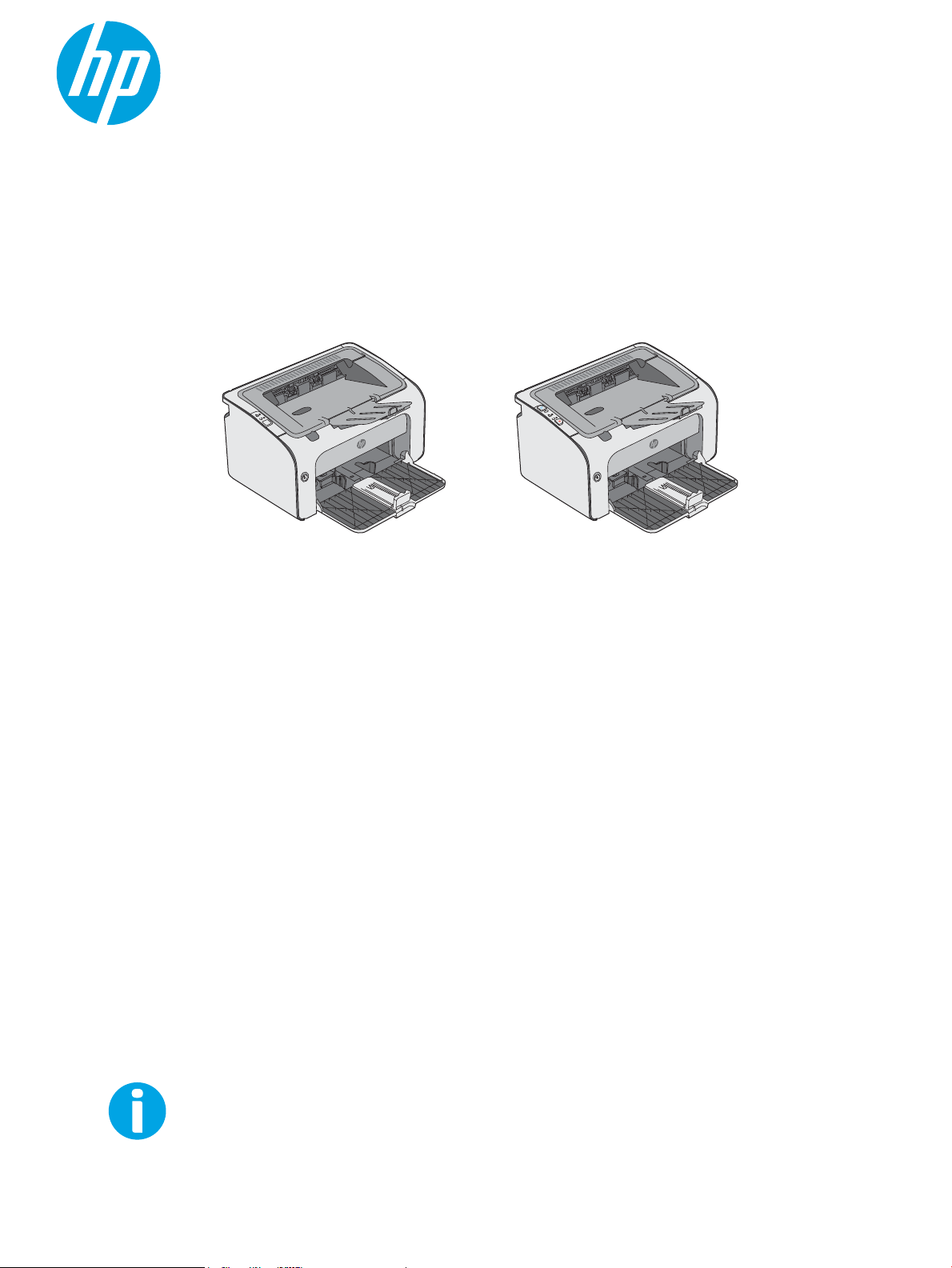
LaserJet Pro M11-M13
Guia do usuário
www.hp.com/support/ljM11-M13
M11-M13
Page 2
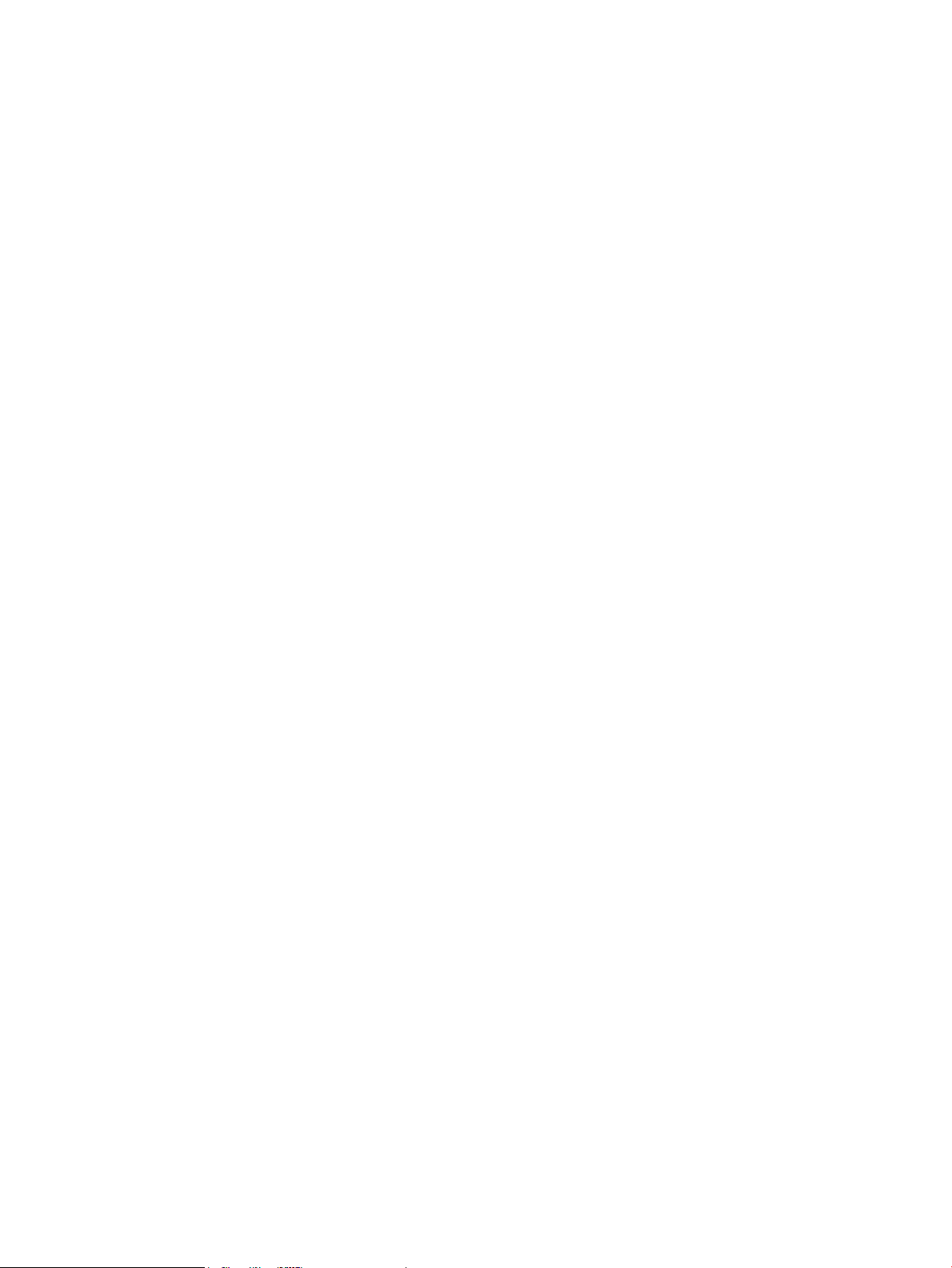
Page 3
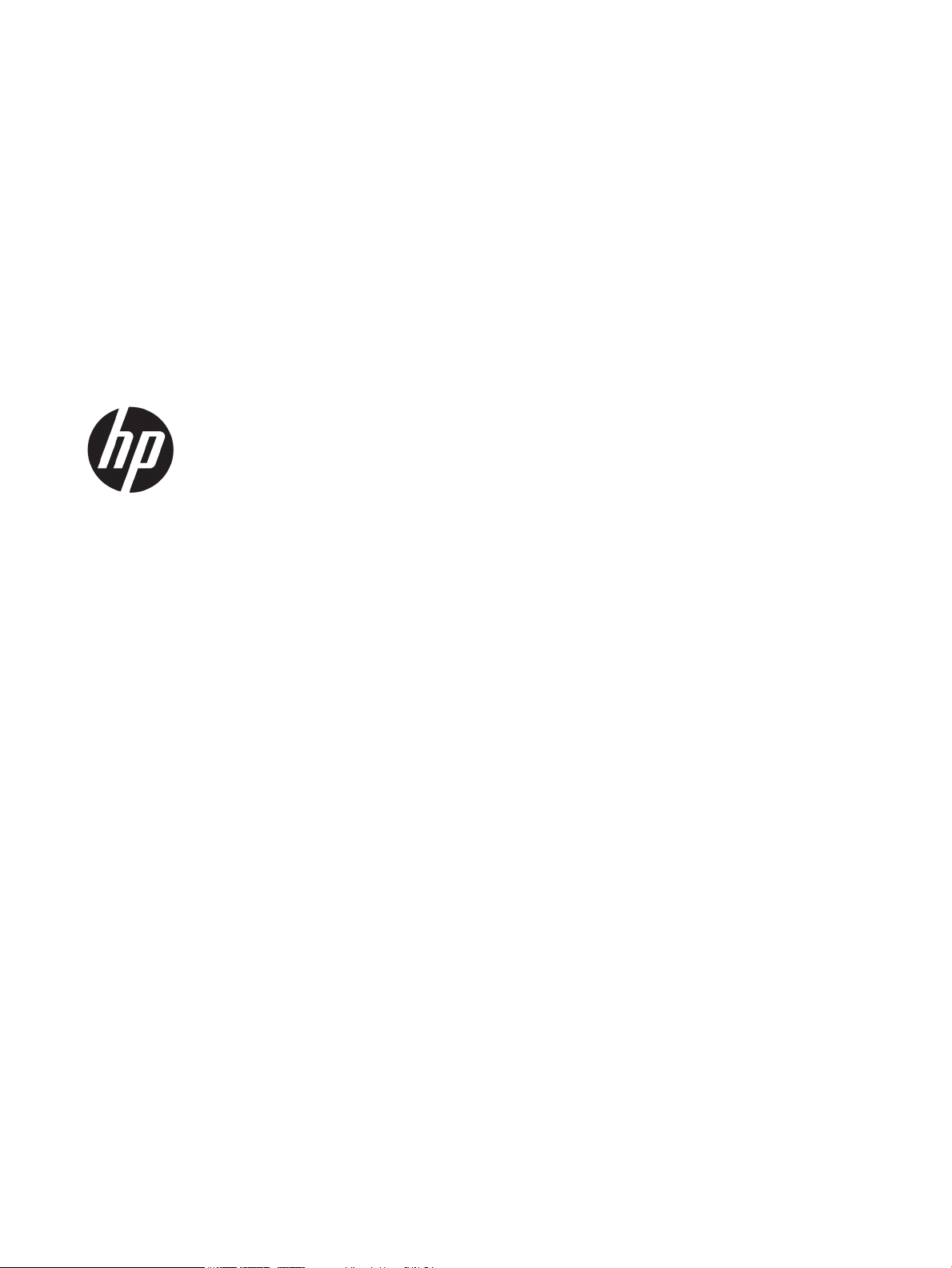
HP LaserJet Pro M11-M13
Guia do usuário
Page 4
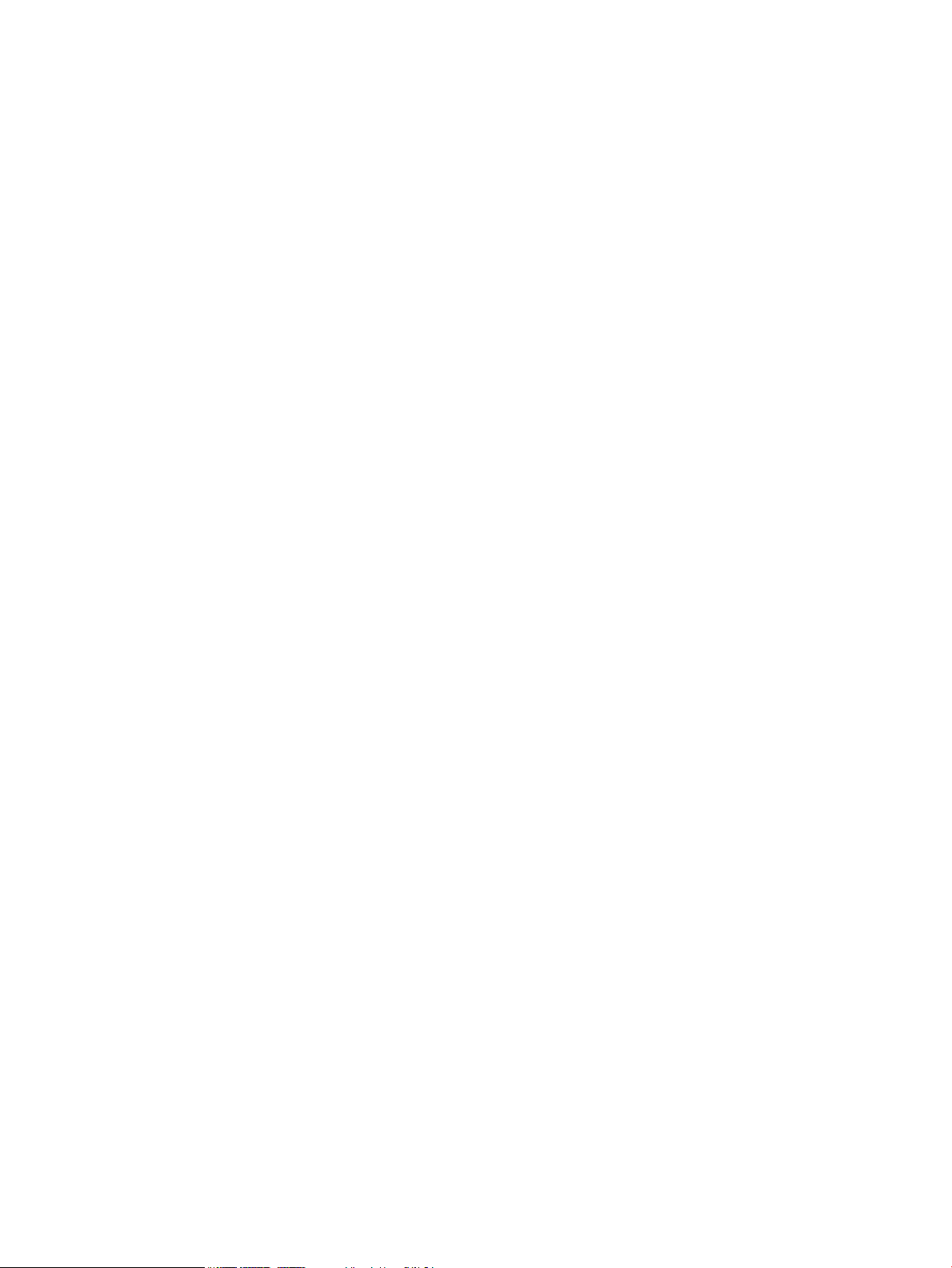
Direitos autorais e licença
Créditos de marca registrada
© Copyright 2017 HP Development Company,
L.P.
A reprodução, adaptação ou tradução sem
permissão prévia por escrito é proibida, exceto
quando permitido sob as leis de direitos
autorais.
As informações contidas neste documento estão
sujeitas a alterações sem aviso prévio.
As únicas garantias dos produtos e serviços HP
são as estabelecidas nas declarações expressas
de garantia que acompanham tais produtos e
serviços. Nada contido neste documento deve
ser interpretado como se constituísse uma
garantia adicional. A HP não se responsabilizará
por omissões nem por erros técnicos ou
editoriais contidos neste documento.
Edition 3, 8/2017
Adobe®, Adobe Photoshop®, Acrobat® e
PostScript
®
são marcas comerciais da Adobe
Systems Incorporated.
Apple e o logotipo da Apple são marcas
comerciais da Apple Computer, Inc. registradas
nos EUA e em outros países.
Apple e iMac são marcas comerciais da Apple Inc.
registradas nos EUA e em outros países.
Microsoft®, Windows®, Windows® XP e Windows
Vista® são marcas comerciais registradas da
Microsoft Corporation nos EUA.
Page 5
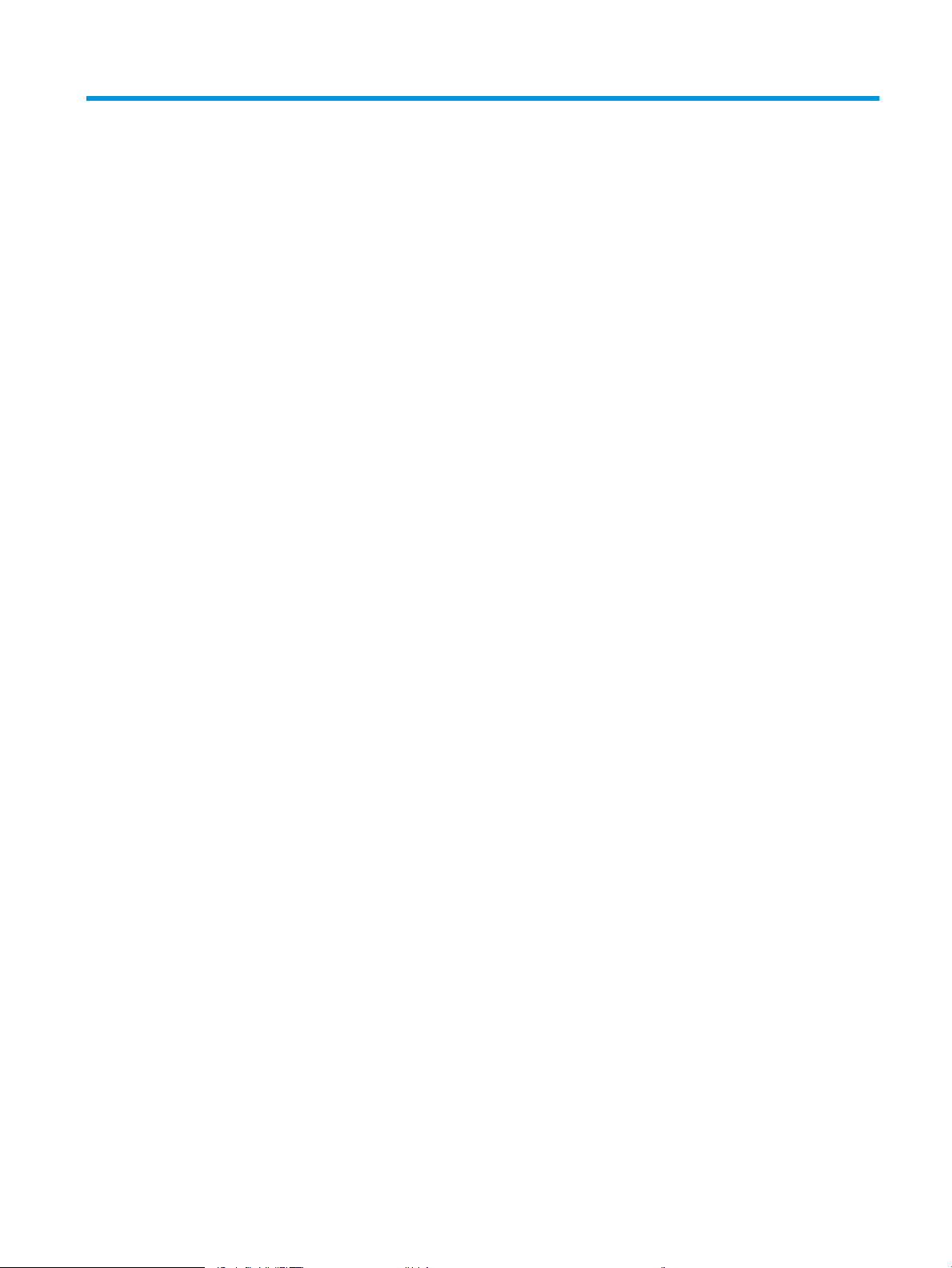
Conteúdo
1 Visão geral da impressora ....................................................................................................................................................................... 1
Modos de exibição da impressora ......................................................................................................................................... 2
Vista frontal da impressora ................................................................................................................................ 2
Vista traseira da impressora .............................................................................................................................. 3
Vista do painel de controle ................................................................................................................................. 3
Especicações da impressora ................................................................................................................................................ 5
Especicações técnicas ....................................................................................................................................... 5
Sistemas operacionais compatíveis .................................................................................................................. 5
Soluções de impressão móvel (opcionais) ....................................................................................................... 6
Dimensões da impressora .................................................................................................................................. 7
Consumo de energia, especicações elétricas e emissões acústicas ......................................................... 7
Intervalo operacional do ambiente ................................................................................................................... 7
Conguração do hardware e instalação do software da impressora ............................................................................... 8
2 Bandejas de papel .................................................................................................................................................................................... 9
Carregue a bandeja de entrada ............................................................................................................................................ 10
Carregar e imprimir envelopes ............................................................................................................................................. 13
Introdução ........................................................................................................................................................... 13
Imprimir envelopes ........................................................................................................................................... 13
Orientação de envelopes .................................................................................................................................. 13
3 Suprimentos, acessórios e peças ........................................................................................................................................................ 15
Solicitar suprimentos, acessórios e peças ......................................................................................................................... 16
Pedidos ................................................................................................................................................................ 16
Suprimentos e acessórios ................................................................................................................................ 16
Peças para reparos e reposição por parte do cliente .................................................................................. 16
Substitua o cartucho de toner ............................................................................................................................................. 17
Introdução ........................................................................................................................................................... 17
Informações do cartucho de toner ................................................................................................................. 17
Remover e recolocar o cartucho de toner ..................................................................................................... 18
PTWW iii
Page 6
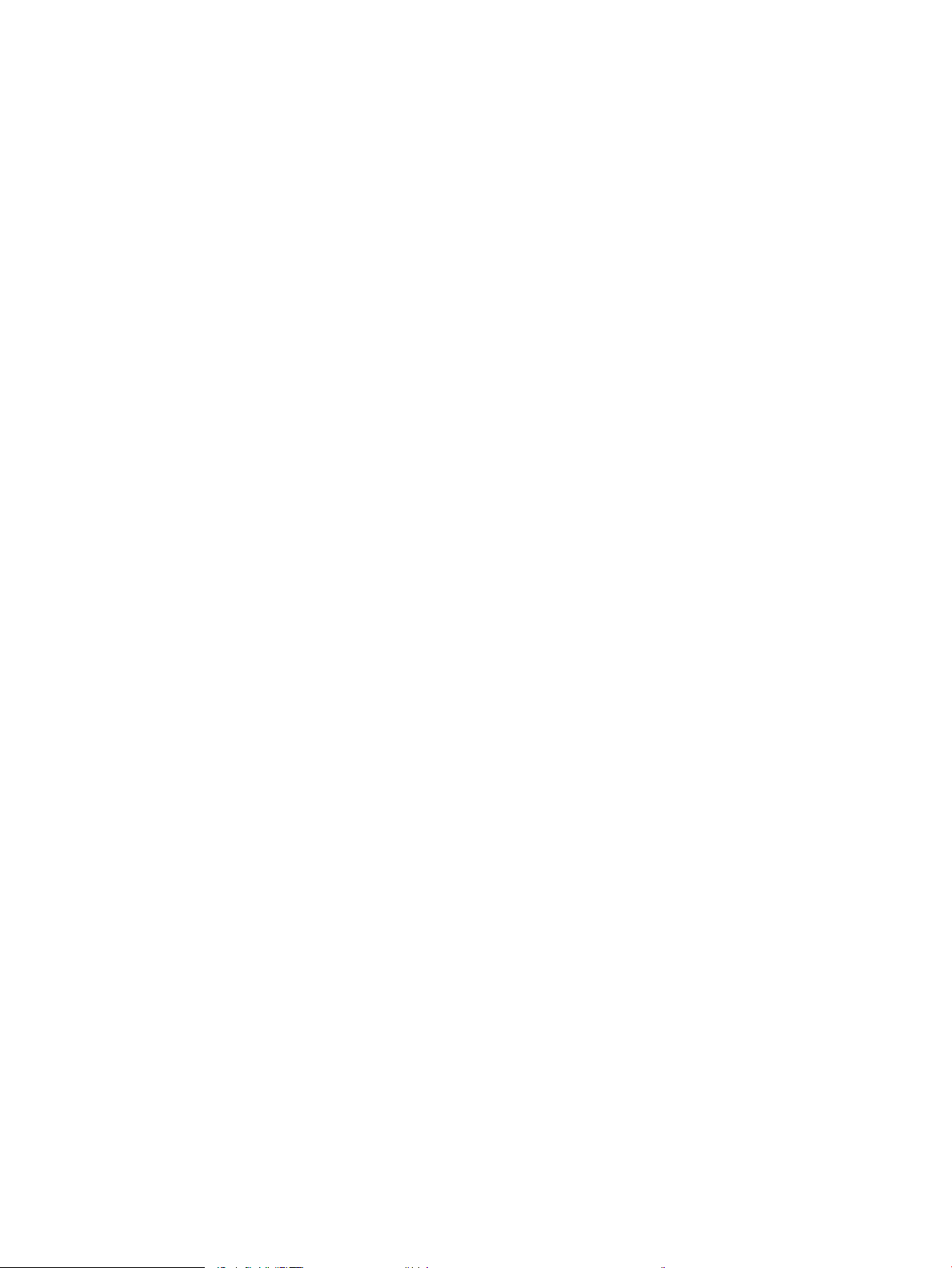
4 Impressão ................................................................................................................................................................................................ 21
Tarefas de impressão (Windows) ......................................................................................................................................... 22
Como imprimir (Windows) ................................................................................................................................ 22
Imprimir manualmente nos dois lados (Windows) ...................................................................................... 23
Imprimir múltiplas páginas por folha (Windows) ......................................................................................... 24
Selecionar o tipo de papel (Windows) ............................................................................................................ 24
Tarefas adicionais de impressão ..................................................................................................................... 24
Tarefas de impressão (OS X) ................................................................................................................................................ 26
Como imprimir (OS X) ........................................................................................................................................ 26
Imprimir manualmente nos dois lados (OS X) .............................................................................................. 26
Imprimir múltiplas páginas por folha (OS X) ................................................................................................. 26
Selecione o tipo de papel (OS X) ..................................................................................................................... 27
Tarefas adicionais de impressão ..................................................................................................................... 27
Impressão móvel .................................................................................................................................................................... 28
Introdução ........................................................................................................................................................... 28
Wireless Direct (somente modelos sem o) ................................................................................................. 28
Ativar ou desativar o Wireless Direct ......................................................................................... 28
Alterar o nome Wireless Direct da impressora ......................................................................... 29
Software HP ePrint ............................................................................................................................................ 29
Impressão integrada para Android ................................................................................................................. 30
5 Gerenciar a impressora .......................................................................................................................................................................... 31
Conguração avançada com o Servidor Web Incorporado HP (EWS) (modelos sem o somente) .......................... 32
Seções do servidor da Web incorporado HP ...................................................................................................................... 33
Guia Informações ............................................................................................................................................... 33
Guia Congurações ........................................................................................................................................... 33
Guia Rede ............................................................................................................................................................ 33
Links ..................................................................................................................................................................... 33
Denir congurações de rede IP .......................................................................................................................................... 34
Introdução ........................................................................................................................................................... 34
Isenção de responsabilidade sobre o compartilhamento da impressora ................................................ 34
Exibir ou alterar as congurações de rede .................................................................................................... 34
Congurar manualmente os parâmetros IPv4 TCP/IP ................................................................................. 34
Recursos de segurança da impressora .............................................................................................................................. 36
Introdução ........................................................................................................................................................... 36
Denir ou alterar a senha do sistema utilizando o Servidor da Web Incorporado HP ............................ 36
Congurações de conservação de energia ........................................................................................................................ 37
Introdução ........................................................................................................................................................... 37
Impressão no EconoMode ................................................................................................................................ 37
Dena a conguração de Desativar/Desligar Automaticamente Após Inatividade ................................ 37
Conguração Atrasar Quando Portas Estiverem Ativas .............................................................................. 38
iv PTWW
Page 7
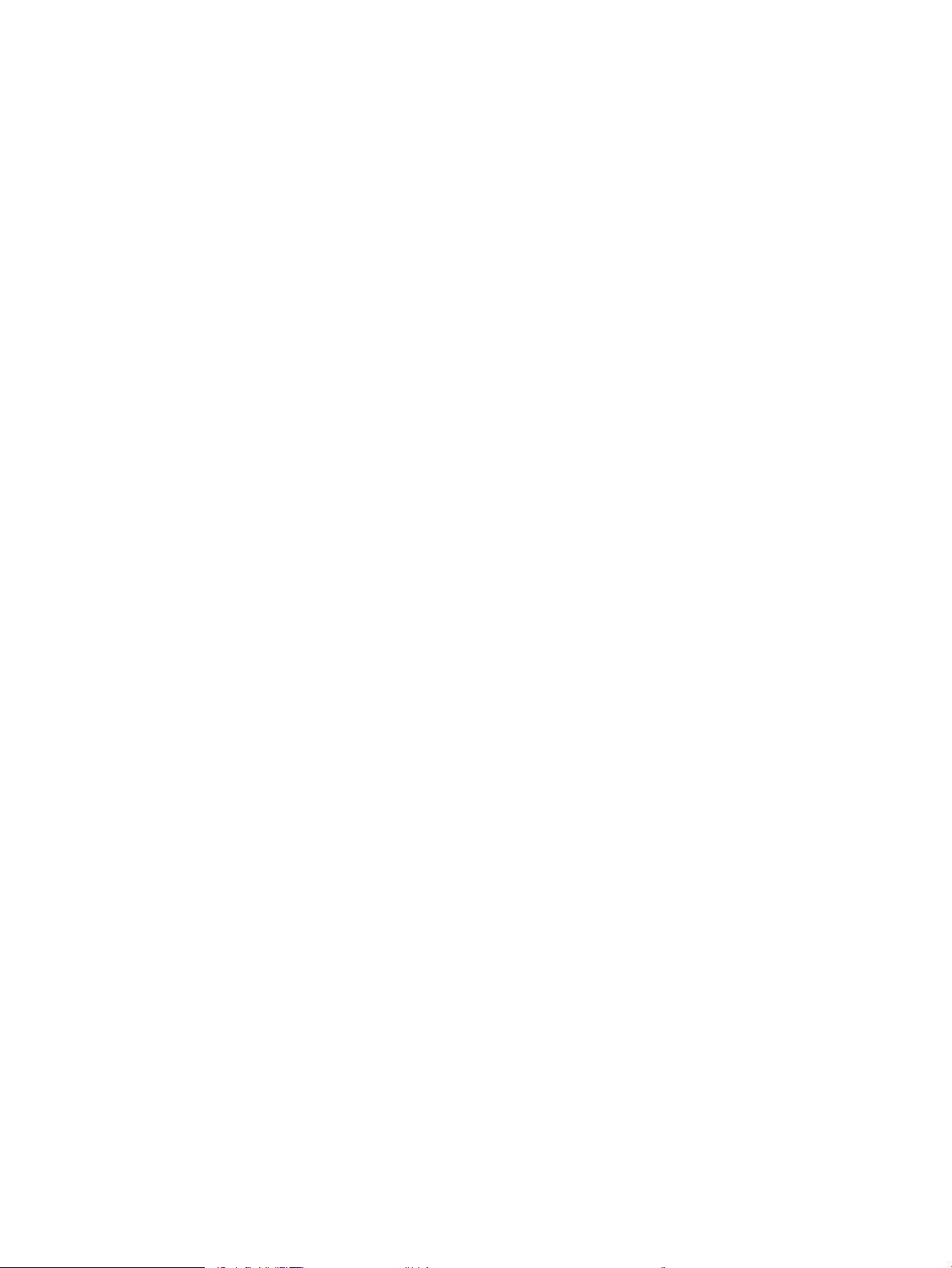
Atualizar o rmware .............................................................................................................................................................. 39
Atualizar o rmware usando o Utilitário de Atualização de Firmware ...................................................... 39
6 Solucionar problemas ............................................................................................................................................................................ 41
Assistência ao cliente ............................................................................................................................................................ 42
Interpretar padrões de luz do painel de controle .............................................................................................................. 43
Restaurar os padrões de fábrica .......................................................................................................................................... 46
Resolva os problemas de congestionamento e alimentação de papel ......................................................................... 47
A impressora não coleta papel ........................................................................................................................ 47
A impressora coleta várias folhas de papel .................................................................................................. 47
Congestionamentos de papel frequentes ou recorrentes .......................................................................... 47
Evite atolamentos de papel ............................................................................................................................. 48
Eliminar congestionamento de papel ................................................................................................................................. 49
Introdução ........................................................................................................................................................... 49
Locais de congestionamento de papel .......................................................................................................... 49
Elimine congestionamentos da bandeja de entrada ................................................................................... 49
Remova congestionamentos na área do cartucho de toner ...................................................................... 52
Elimine atolamentos do compartimento de saída ....................................................................................... 54
Melhorar a qualidade da impressão .................................................................................................................................... 57
Introdução ........................................................................................................................................................... 57
Imprimir a partir de outro programa de software ........................................................................................ 57
Verique a conguração do tipo de papel para o trabalho de impressão ............................................... 57
Vericar a conguração do tipo de papel (Windows) .............................................................. 57
Vericar a conguração do tipo de papel (OS X) ...................................................................... 57
Verique o status do cartucho de toner ........................................................................................................ 57
Limpar a impressora ......................................................................................................................................... 58
Imprima uma página de limpeza ................................................................................................ 58
Inspecionar visualmente o cartucho de toner .............................................................................................. 58
Vericar o papel e o ambiente de impressão ................................................................................................ 58
Etapa um: Usar papel que atenda às especicações da HP .................................................. 58
Etapa dois: Vericar o ambiente ................................................................................................. 59
Tentar um driver de impressão diferente ...................................................................................................... 59
Vericar as congurações do EconoMode ..................................................................................................... 59
Como alterar a densidade de impressão ....................................................................................................... 60
Solução de problemas de conexão direta .......................................................................................................................... 61
Como solucionar problemas de rede sem o .................................................................................................................... 62
Índice ............................................................................................................................................................................................................. 65
PTWW v
Page 8
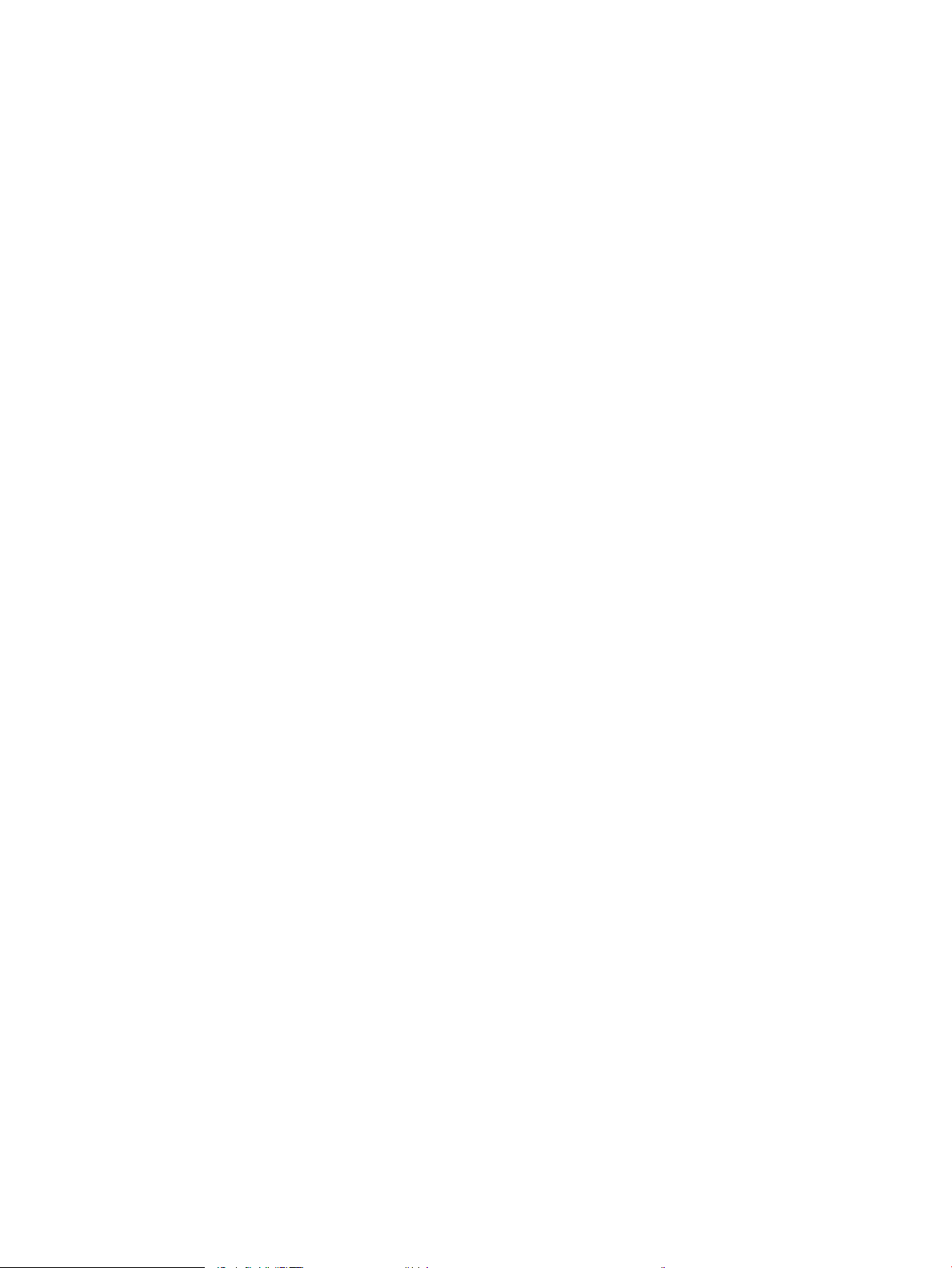
vi PTWW
Page 9
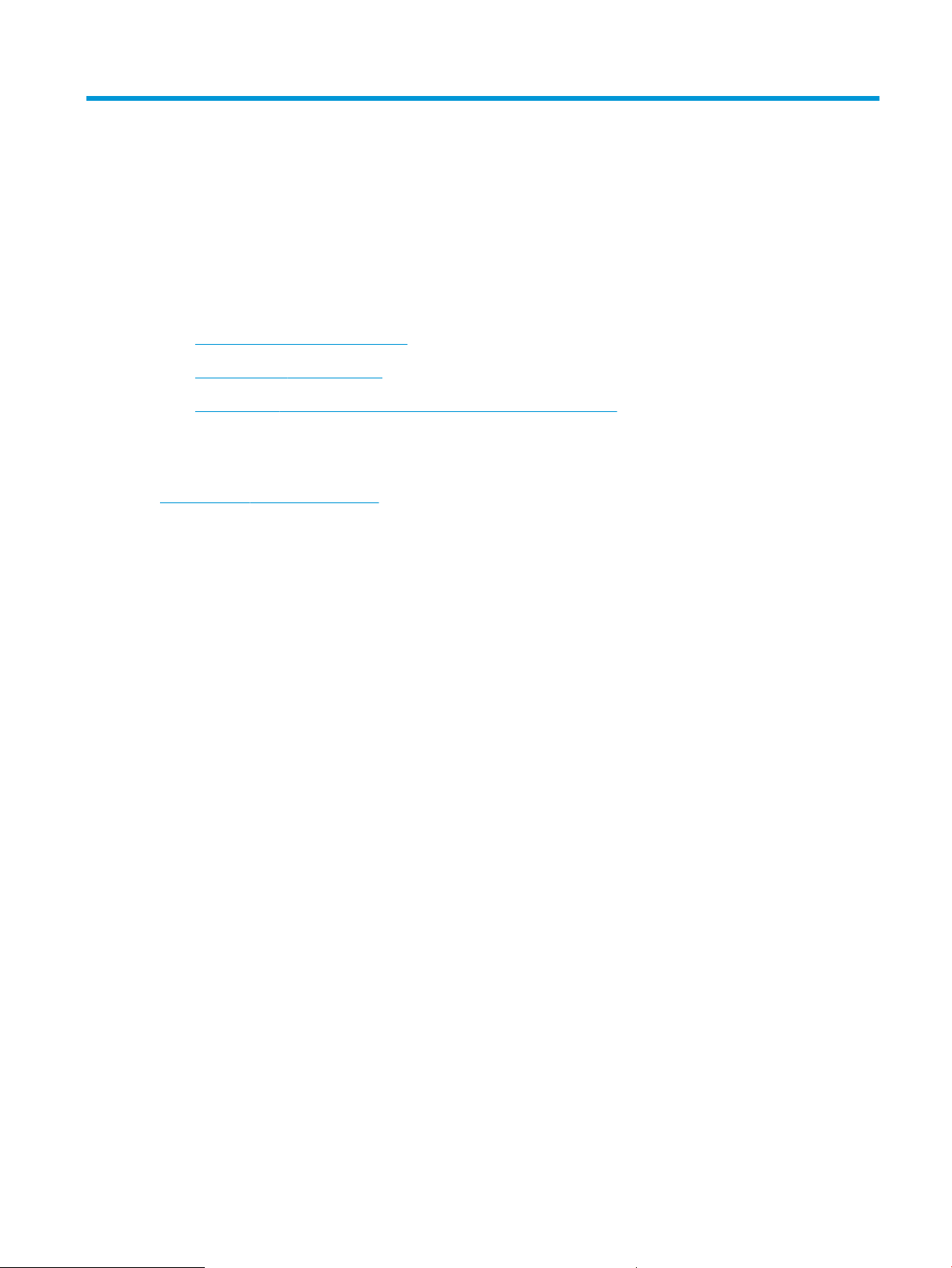
1 Visão geral da impressora
●
Modos de exibição da impressora
●
Especicações da impressora
●
Conguração do hardware e instalação do software da impressora
Para obter mais informações:
As informações a seguir estão corretas no momento da publicação. Para obter mais informações atuais, consulte
www.hp.com/support/ljm11-m13 .
A ajuda integral da HP para a impressora inclui as seguintes informações:
●
Instalar e congurar
●
Conhecer e usar
●
Solução de problemas
●
Fazer download de atualizações de software e rmware
●
Participar de fóruns de suporte
●
Localizar informações de garantia e reguladoras
PTWW 1
Page 10
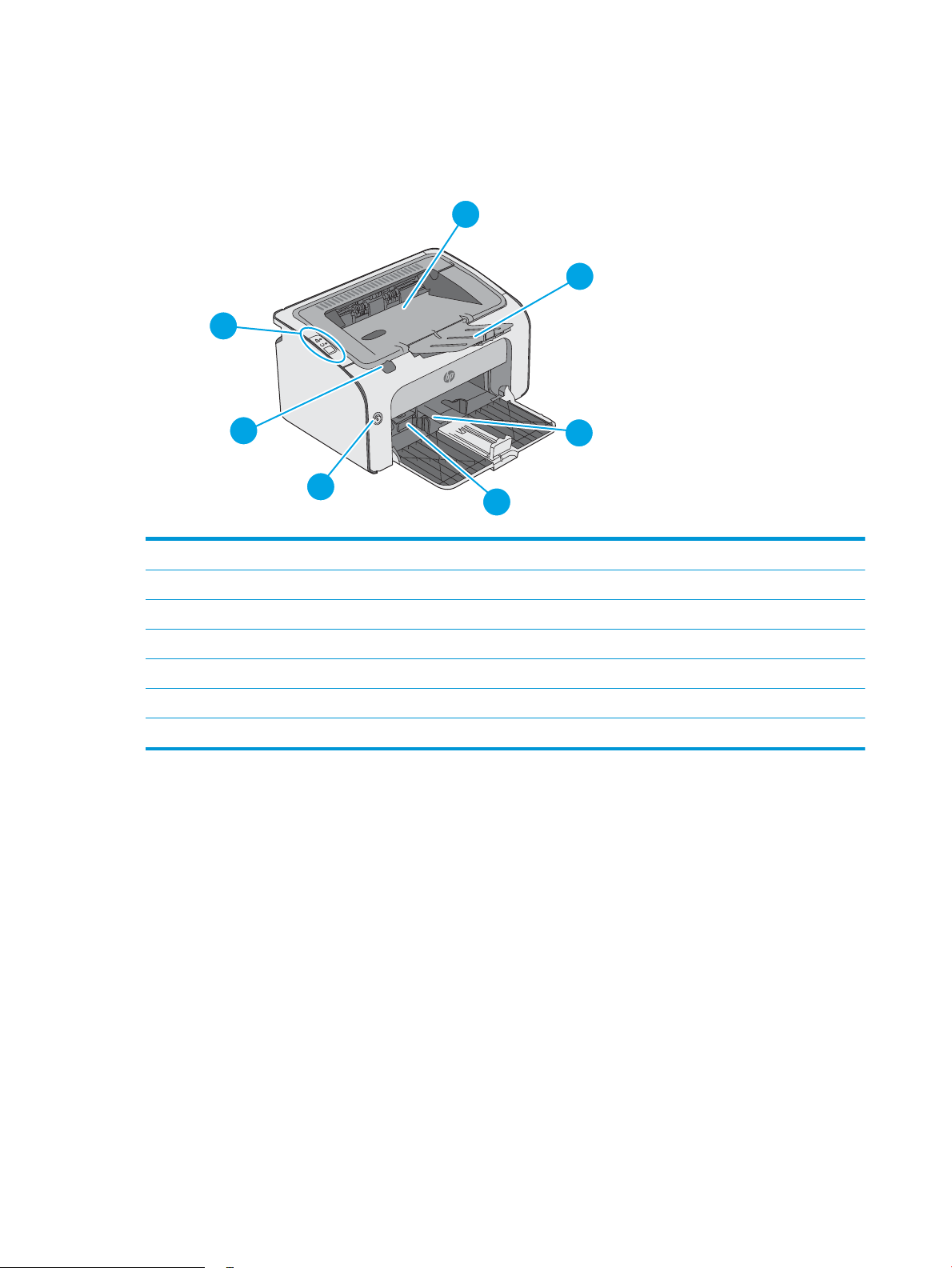
Modos de exibição da impressora
2
5
6
1
7
3
4
Vista frontal da impressora
1 Compartimento de saída
2 Extensão do compartimento de saída
3 Bandeja de entrada
4 Ferramenta extensor de mídia pequena
5 Botão Liga/Desliga
6 Aba de elevação da porta do cartucho de impressão
7 Painel de controle
2 Capítulo 1 Visão geral da impressora PTWW
Page 11
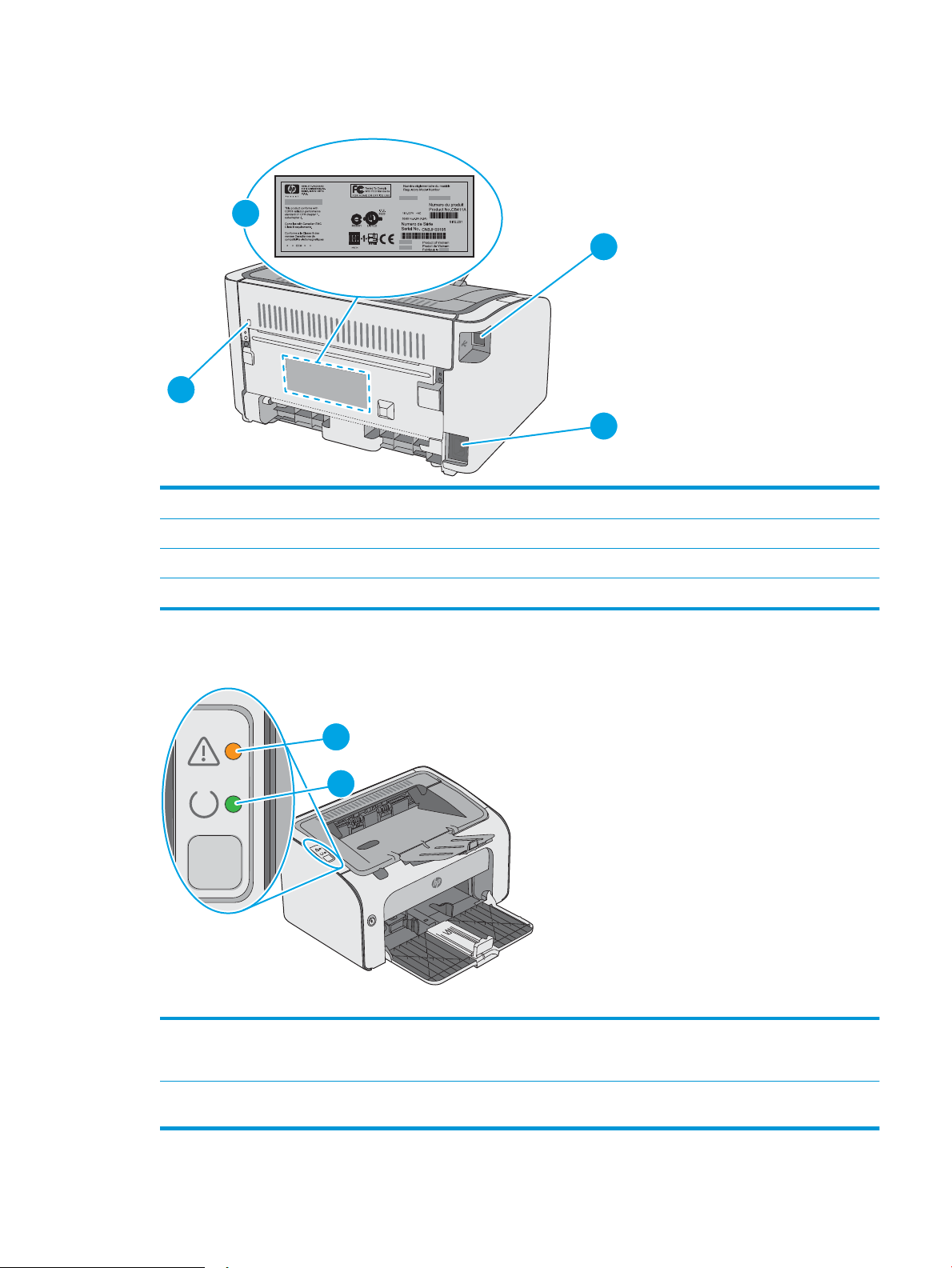
Vista traseira da impressora
2
1
3
4
2
1
1 Porta USB
2 Conexão da alimentação
3 Slot para bloqueio de segurança com cabo
4 Número de série
Vista do painel de controle
Tabela
1-1 HP LaserJet Pro M12a (modelo básico)
1 LED de atenção A luz de atenção pisca quando a impressora requer atenção do usuário, como quando a
impressora ca sem papel ou um cartucho de toner precisa ser trocado. Se a luz estiver
acesa sem piscar, a impressora apresentou um erro.
2 LED Pronto A luz Pronto acenderá quando a impressora estiver pronta para impressão. Ela pisca
quando a impressora está recebendo dados de impressão ou cancelando um trabalho.
PTWW Modos de exibição da impressora 3
Page 12
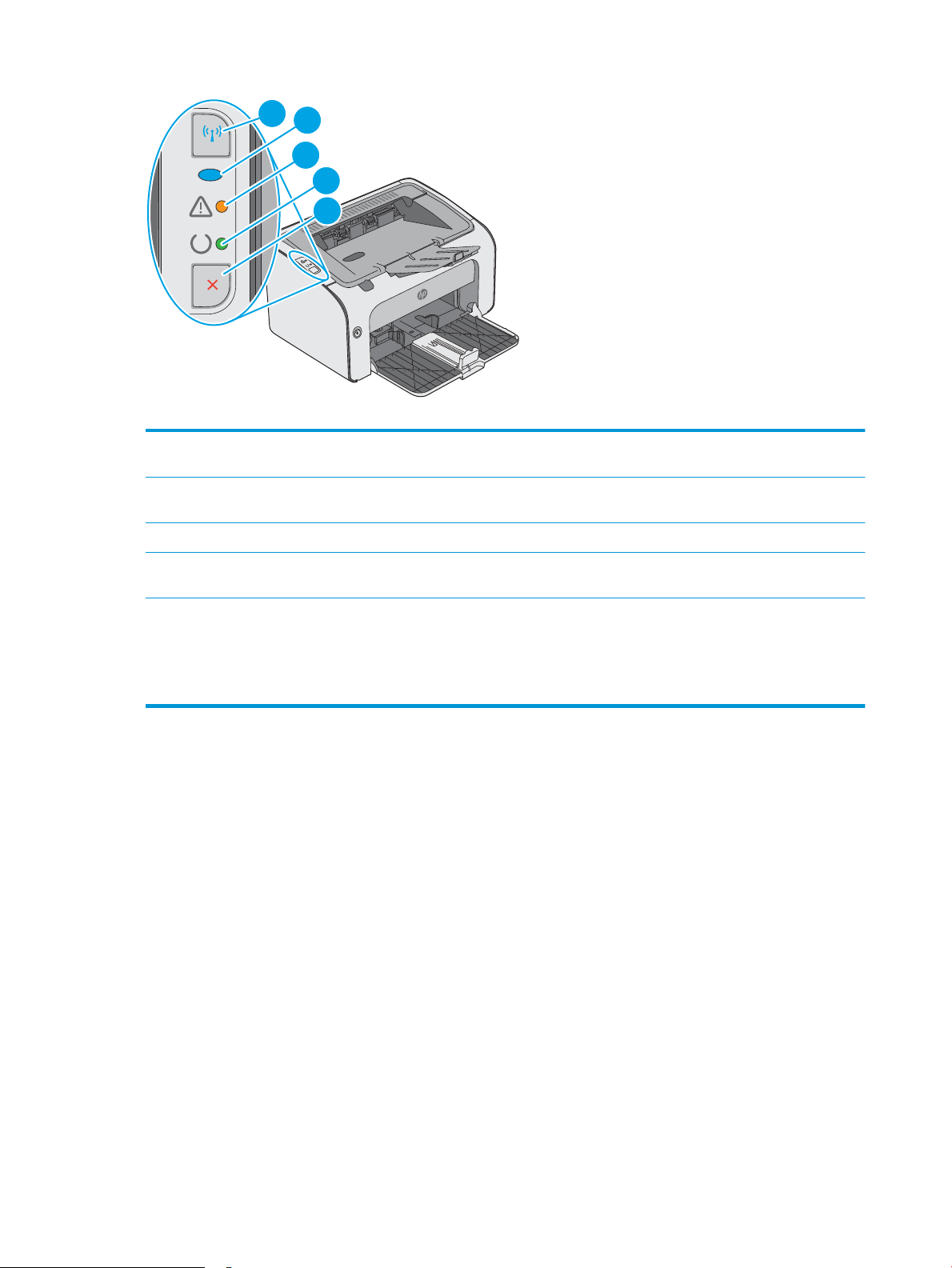
2
1
4
5
3
Tabela 1-2 HP LaserJet Pro M12w (modelos sem o)
1 Botão Wireless (Sem o) Para detectar redes sem o, pressione o botão de rede sem o. Esse botão também
habilita e desabilita o recurso de rede sem o.
2 LED Sem Fio Quando a impressora estiver procurando uma rede, a luz de rede sem o piscará. Quando
a impressora estiver conectada a uma rede sem o, a luz de rede sem o cará acesa.
3 LED de atenção Indica que a porta do cartucho de impressão está aberta ou que existem outros erros.
4 LED Pronto Quando a impressora está pronta para imprimir, a luz de pronto acende. Quando a
impressora está processando dados, a luz de pronto pisca.
5 Botão Cancelar Pressione esse botão para as seguintes ações:
●
Para cancelar o trabalho de impressão, pressione o botão Cancelar.
●
Pressione e mantenha pressionado o botão durante 5 segundos para imprimir uma
página de conguração.
4 Capítulo 1 Visão geral da impressora PTWW
Page 13

Especicações da impressora
IMPORTANTE: As seguintes especicações estão corretas no momento da publicação, mas elas estão sujeitas a
mudança. Para obter informações mais atuais, consulte www.hp.com/support/ljm11-m13.
●
Especicações técnicas
●
Sistemas operacionais compatíveis
●
Soluções de impressão móvel (opcionais)
●
Dimensões da impressora
●
Consumo de energia, especicações elétricas e emissões acústicas
●
Intervalo operacional do ambiente
Especicações técnicas
Consulte www.hp.com/support/ljm11-m13 para obter informações atualizadas.
Sistemas operacionais compatíveis
As seguintes informações aplicam-se a drivers de impressão especícos à impressora Windows PCLmS e OS X.
Windows: O Instalador de Software da HP instala o driver PCLmS dependendo do sistema operacional Windows,
bem como um software opcional quando você usa o instalador de software completo. Consulte as notas de
instalação do software para obter mais informações.
OS X: Esta impressora oferece suporte a computadores Mac. Faça download do HP Easy Start no site 123.hp.com
ou na Página de Suporte à impressão e depois use o HP Easy Start para instalar o driver e utilitário da impressora
HP. O software HP Easy Start não está incluído no CD incluso na embalagem.
1. Acesse 123.hp.com.
2. Siga as etapas fornecidas para fazer o download do software da impressora.
Sistema operacional Driver de impressão instalado Observações
Windows® XP O driver de impressão HP PCLmS
especíco à impressora foi instalado
nesse sistema operacional como
parte da instalação básica do
software.
Windows Vista® de 32 bits e 64
bits
Windows 7 de 32 bits e 64 bits O driver de impressão HP PCLmS
O driver de impressão HP PCLmS
especíco à impressora foi instalado
nesse sistema operacional como
parte da instalação básica do
software.
especíco à impressora foi instalado
nesse sistema operacional como
parte da instalação básica do
software.
A Microsoft encerrou o suporte base para Windows XP em
abril de 2009. A HP continuará se esforçando para oferecer o
melhor suporte para o sistema operacional XP
descontinuado.
PTWW Especicações da impressora 5
Page 14
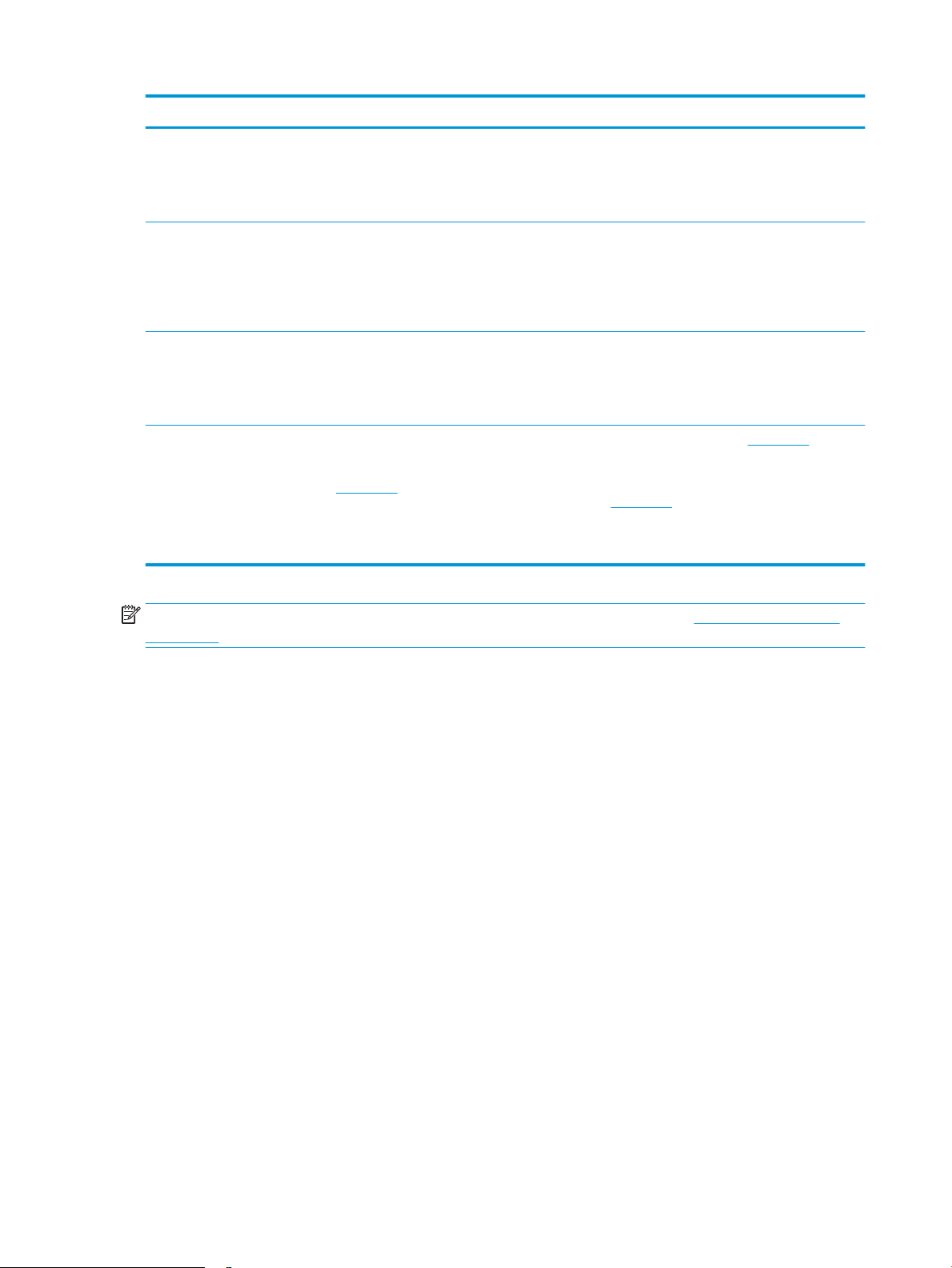
Sistema operacional Driver de impressão instalado Observações
Windows 8, 32 bits e 64 bits
Windows 8.1, 32 bits e 64 bits
Windows Server 2003 de 32 bits
e 64 bits
Windows Server 2008 de 32 bits
e 64 bits
OS X 10.8 Mountain Lion, 10.9
Mavericks, 10.10 Yosemite,
10.11 El Capitan
O driver de impressão HP PCLmS
especíco à impressora foi instalado
nesse sistema operacional como
parte da instalação básica do
software.
O driver de impressão HP PCLmS
especíco à impressora foi instalado
nesse sistema operacional como
parte da instalação básica do
software. O instalador básico instala
apenas o driver.
O driver de impressão HP PCLmS
especíco à impressora foi instalado
nesse sistema operacional como
parte da instalação completa do
software.
O driver de impressão OS X e o
utilitário de impressão estão
disponíveis para download no site
123.hp.com. O software de instalação
para OS X da HP não está incluso no
CD na embalagem do software.
A Microsoft encerrou o suporte base para Windows Server
2003 em julho de 2010. A HP continuará se esforçando para
oferecer o melhor suporte para o sistema operacional Server
2003 descontinuado.
Faça download do HP Easy Start no site 123.hp.com ou na
Página de Suporte à impressão e depois use o HP Easy Start
para instalar o driver e utilitário da impressora HP.
1. Acesse 123.hp.com.
2. Siga as etapas fornecidas para fazer o download do
software da impressora.
NOTA: Para obter uma lista atualizada dos sistemas operacionais compatíveis, visite www.hp.com/support/
ljm11-m13 e acesse a ajuda integral da HP para a impressora.
Soluções de impressão móvel (opcionais)
A impressora suporta os seguintes softwares para impressão móvel:
●
Software HP ePrint
●
HP ePrint via e-mail (Requer que os Serviços na Web HP estejam habilitados e que a impressora esteja
registrada no HP Connected)
●
Impressão em Android
6 Capítulo 1 Visão geral da impressora PTWW
Page 15
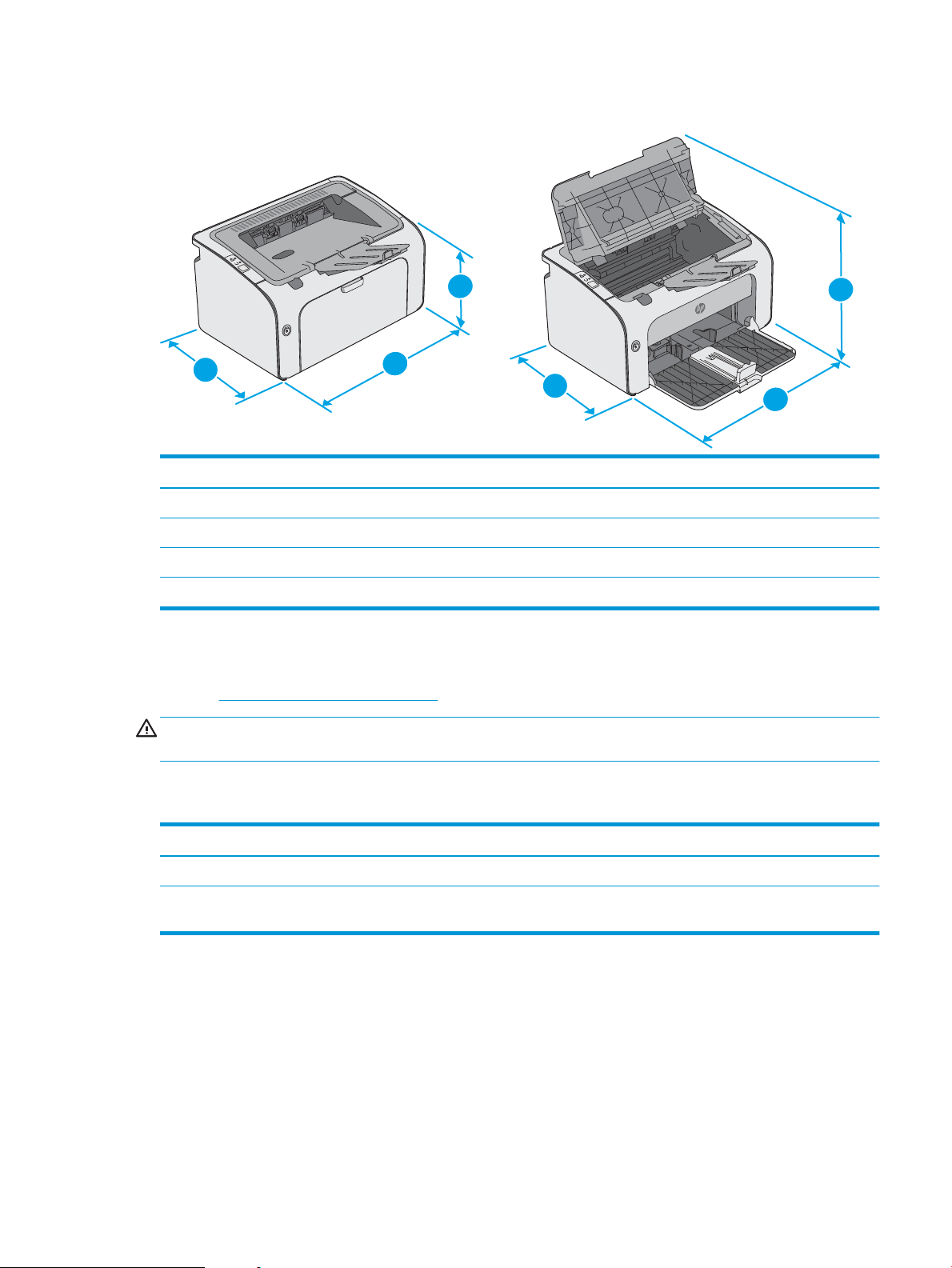
Dimensões da impressora
1
2
3
1
2
3
Impressora totalmente fechada Impressora totalmente aberta
1. Altura 196 mm 296 mm
2. Largura 349 mm 349 mm
3. Profundidade 229 mm 229 mm
Peso 5,2 kg
Consumo de energia, especicações elétricas e emissões acústicas
Consulte www.hp.com/support/ljm11-m13 para obter informações atualizadas.
CUIDADO: Os requisitos de alimentação são baseados no país/região onde a impressora é vendida. Não
converta as tensões de operação. Isto danica a impressora e invalida a garantia do produto.
Intervalo operacional do ambiente
Ambiente Em operação Armazenamento
Temperatura 15° a 32,5°C -20° a 40°C
Umidade relativa 10% a 80% de umidade relativa (UR), sem
condensação
10% a 90% de UR, sem condensação
PTWW Especicações da impressora 7
Page 16
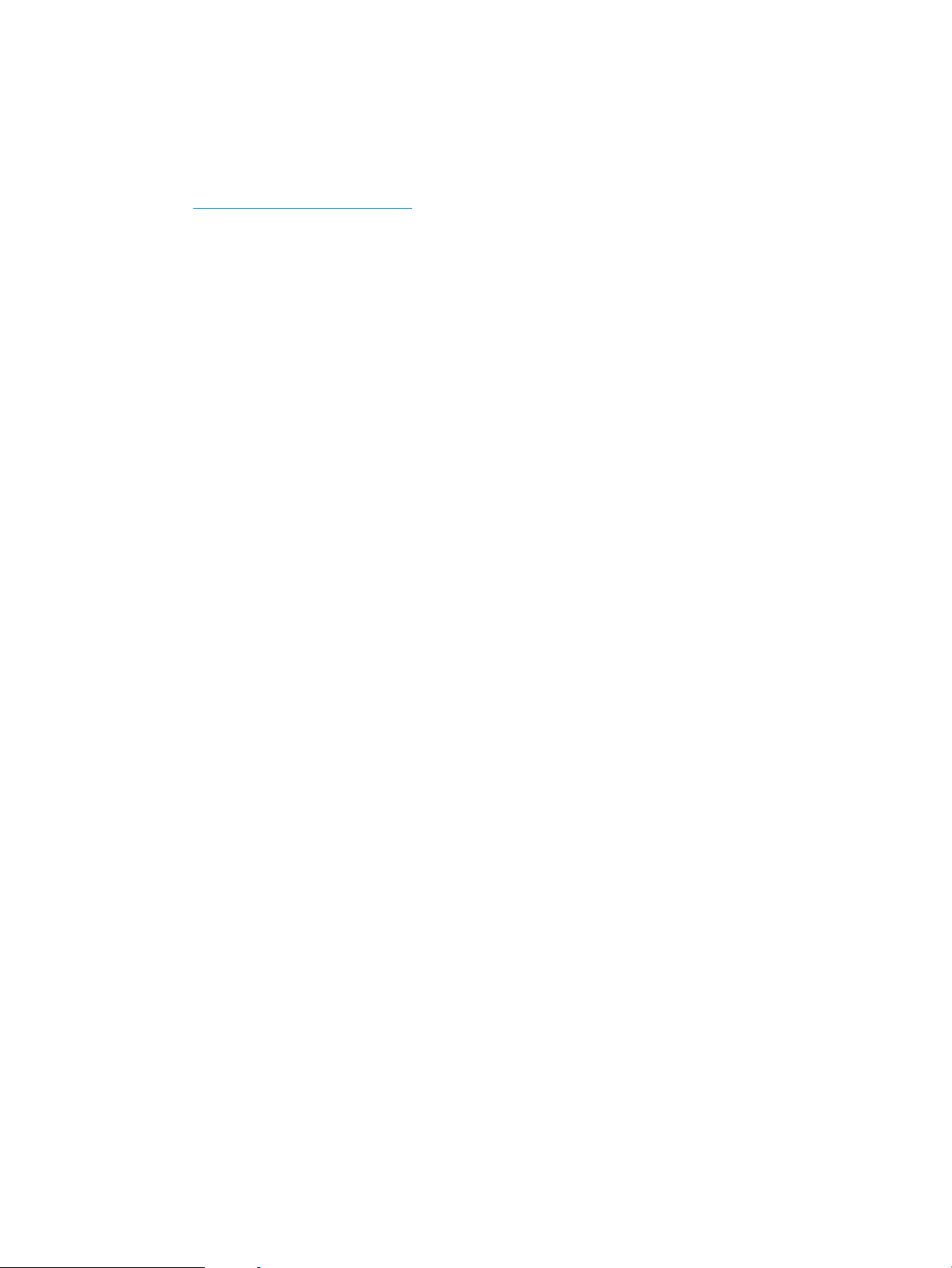
Conguração do hardware e instalação do software da impressora
Para instruções de conguração básica, consulte o Pôster de instalação e o Guia de primeiros passos que
acompanham a impressora. Para obter instruções adicionais, acesse o suporte HP na Web.
Acesse www.hp.com/support/ljm11-m13 para obter ajuda completa da HP para sua impressora: Localize o
seguinte suporte:
●
Instalar e congurar
●
Conhecer e usar
●
Solução de problemas
●
Fazer download de atualizações de software e rmware
●
Participar de fóruns de suporte
●
Localizar informações de garantia e reguladoras
8 Capítulo 1 Visão geral da impressora PTWW
Page 17
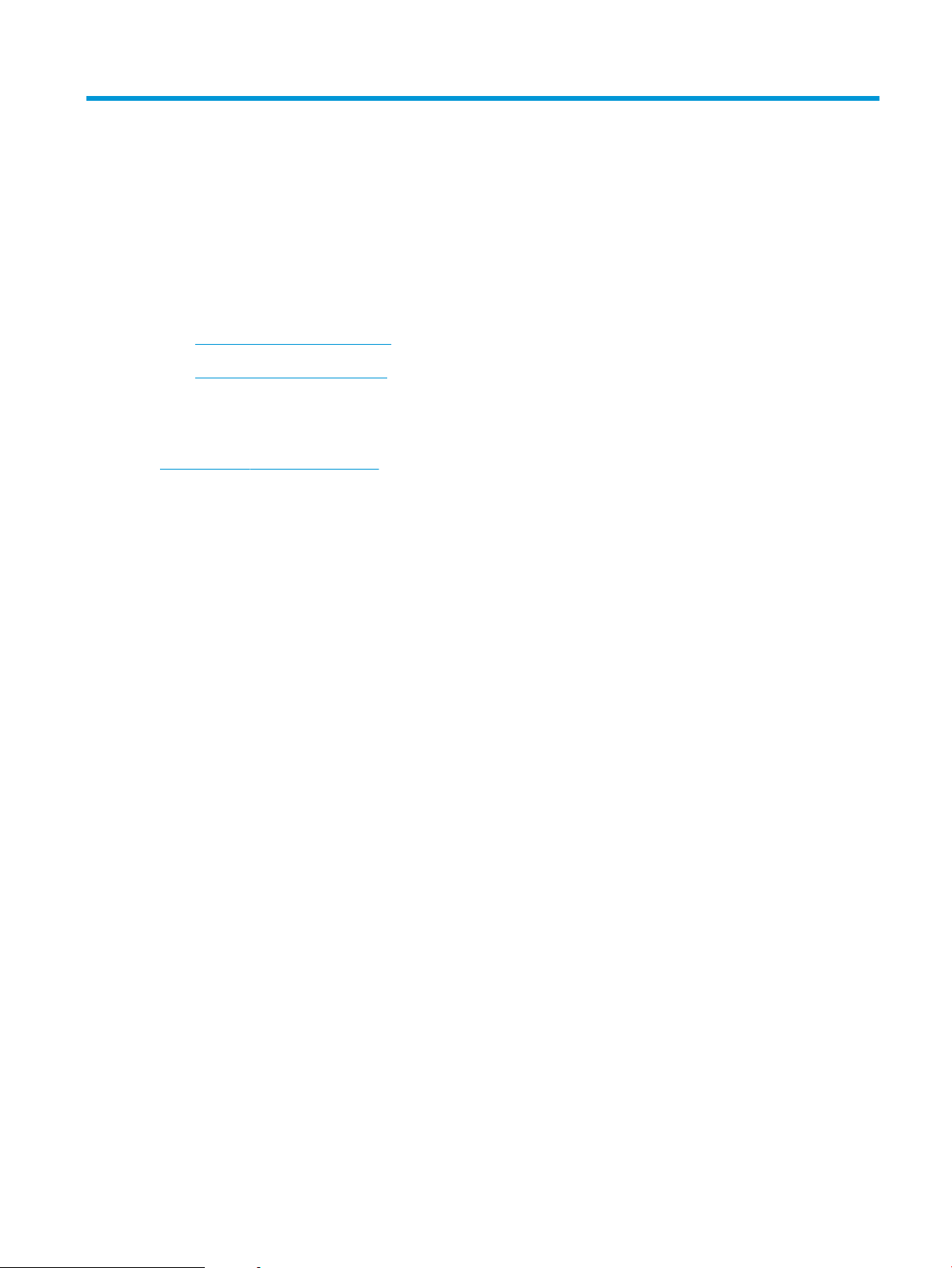
2 Bandejas de papel
●
Carregue a bandeja de entrada
●
Carregar e imprimir envelopes
Para obter mais informações:
As informações a seguir estão corretas no momento da publicação. Para obter mais informações atuais, consulte
www.hp.com/support/ljm11-m13 .
A ajuda integral da HP para a impressora inclui as seguintes informações:
●
Instalar e congurar
●
Conhecer e usar
●
Solução de problemas
●
Fazer download de atualizações de software e rmware
●
Participar de fóruns de suporte
●
Localizar informações de garantia e reguladoras
PTWW 9
Page 18
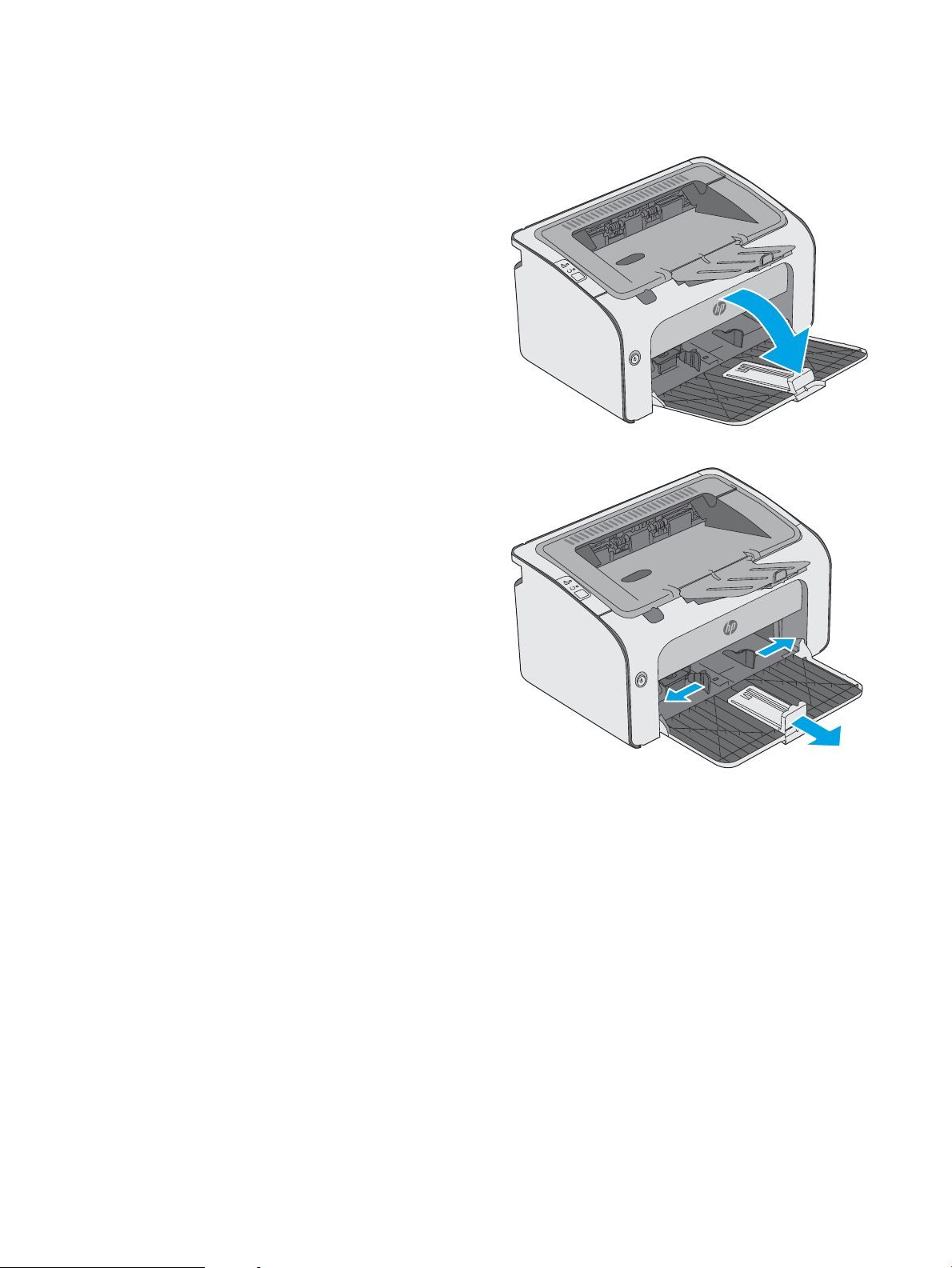
Carregue a bandeja de entrada
1. Se não ainda estiver aberta, abra a bandeja de
entrada.
2. Ajuste as guias de largura e comprimento do papel
para fora.
10 Capítulo 2 Bandejas de papel PTWW
Page 19
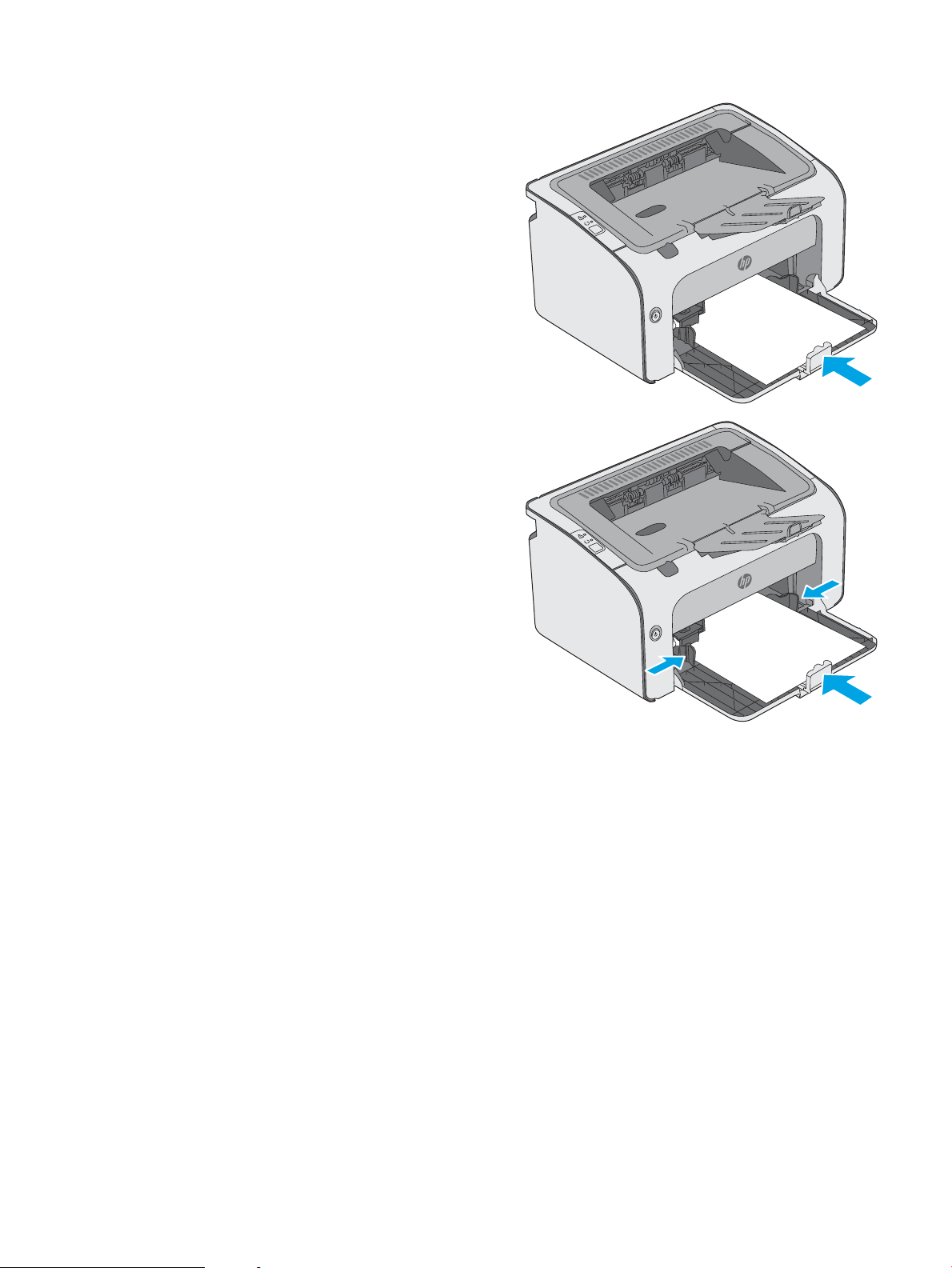
3. Carregue o papel voltado para cima, com a parte
superior à frente na bandeja de entrada.
A orientação do papel na bandeja varia de acordo
com o tipo de trabalho de impressão. Para obter
informações adicionais, consulte a tabela a seguir.
4. Ajuste as guias do papel para dentro até que elas
prendam bem o papel.
PTWW Carregue a bandeja de entrada 11
Page 20
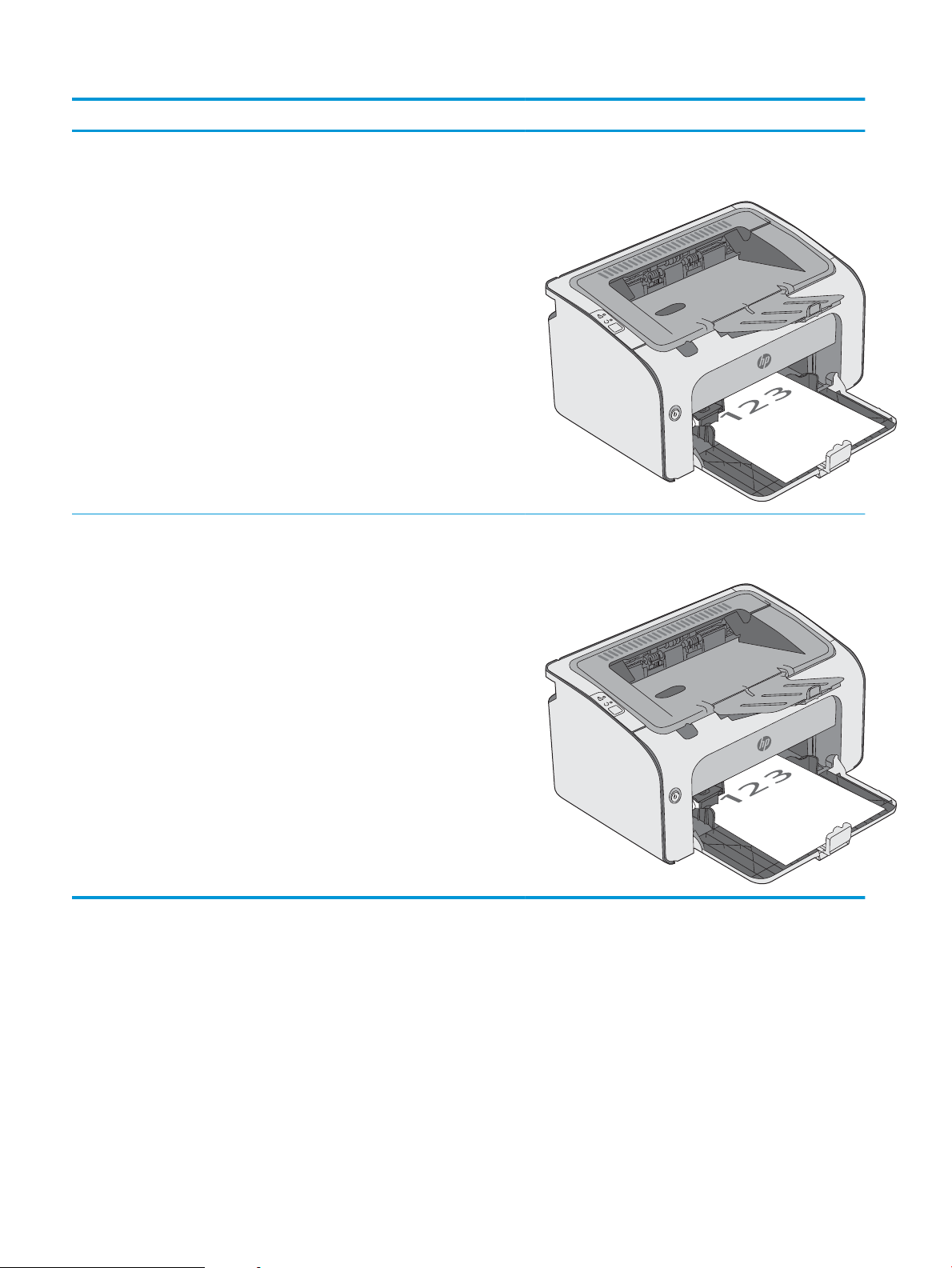
Tipo de papel Modo duplex Como carregar papel
Timbrado ou impresso Impressão em face única ou frente e
verso
Pré-perfurado Impressão em face única ou frente e
verso
Face para cima
Margem superior entra primeiro na impressora
Face para cima
Orifícios voltados para o lado esquerdo da impressora
12 Capítulo 2 Bandejas de papel PTWW
Page 21
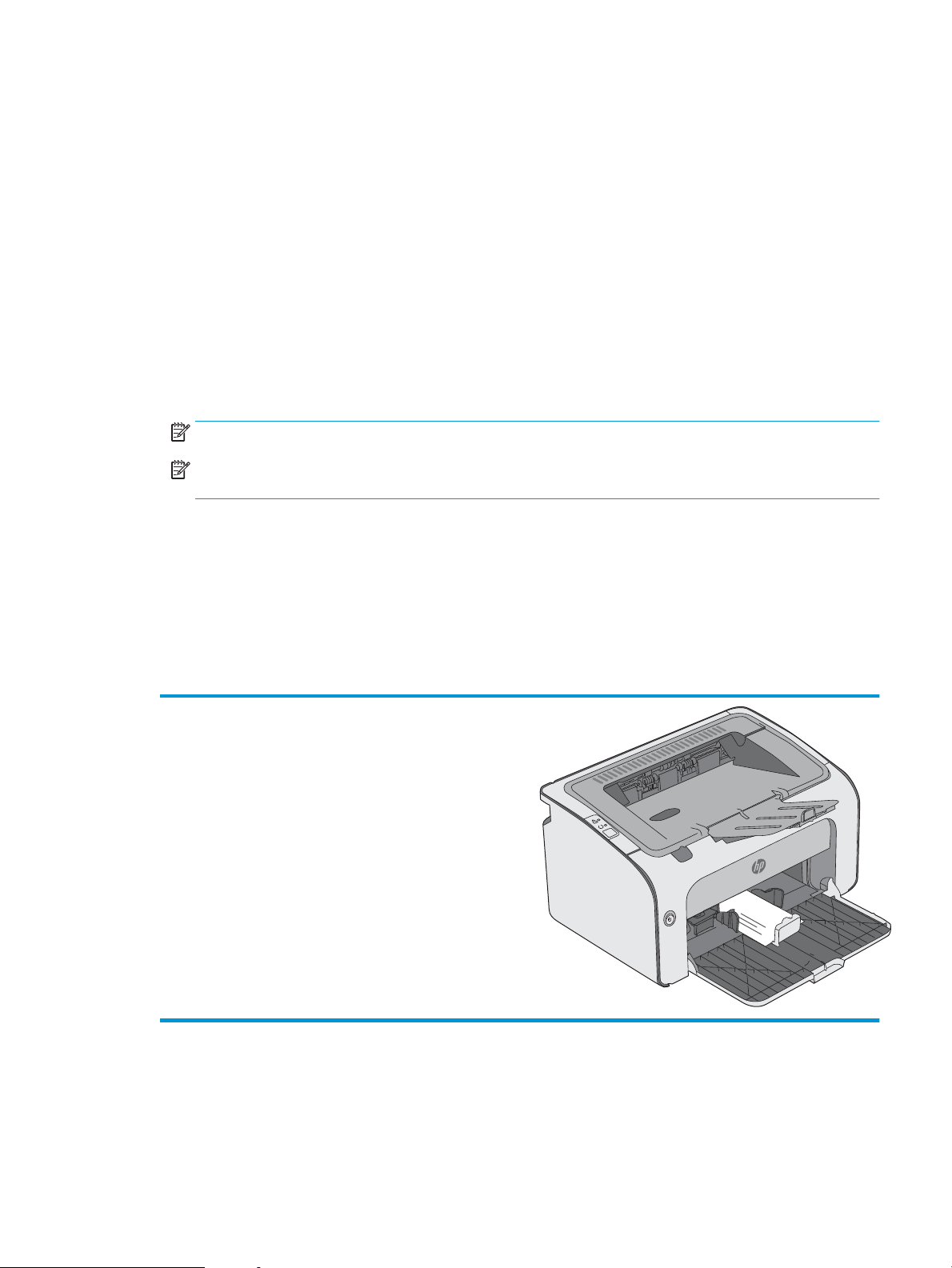
Carregar e imprimir envelopes
Introdução
As informações a seguir descrevem como carregar e imprimir envelopes. Para obter o melhor desempenho,
carregue somente 5 mm de envelopes (4 a 6 envelopes) na bandeja de alimentação prioritária, e somente 10
envelopes na bandeja de entrada.
Para imprimir envelopes, siga estes passos para selecionar as congurações corretas no driver de impressão.
Imprimir envelopes
1. No programa de software, selecione a opção Imprimir.
2. Selecione a impressora na lista de impressoras e, em seguida, clique ou toque no botão Propriedades ou
Preferências para abrir o driver de impressão.
NOTA: O nome do botão varia de acordo com programas de software diferentes.
NOTA: Para acessar esses recursos da tela Inicial do Windows 8 ou 8.1, selecione Dispositivos, Impressora
e, em seguida, selecione a impressora.
3. Clique ou toque na guia Papel/Qualidade.
4. Na lista suspensa O Tipo é, selecione Envelope.
5. Clique no botão OK para fechar a caixa de diálogo Propriedades do documento.
6. Na caixa de diálogo Imprimir, clique no botão OK para imprimir o trabalho.
Orientação de envelopes
Carregue envelopes na bandeja de entrada voltados para cima, com
a extremidade de endereço de devolução curta voltada para a
impressora.
PTWW Carregar e imprimir envelopes 13
Page 22
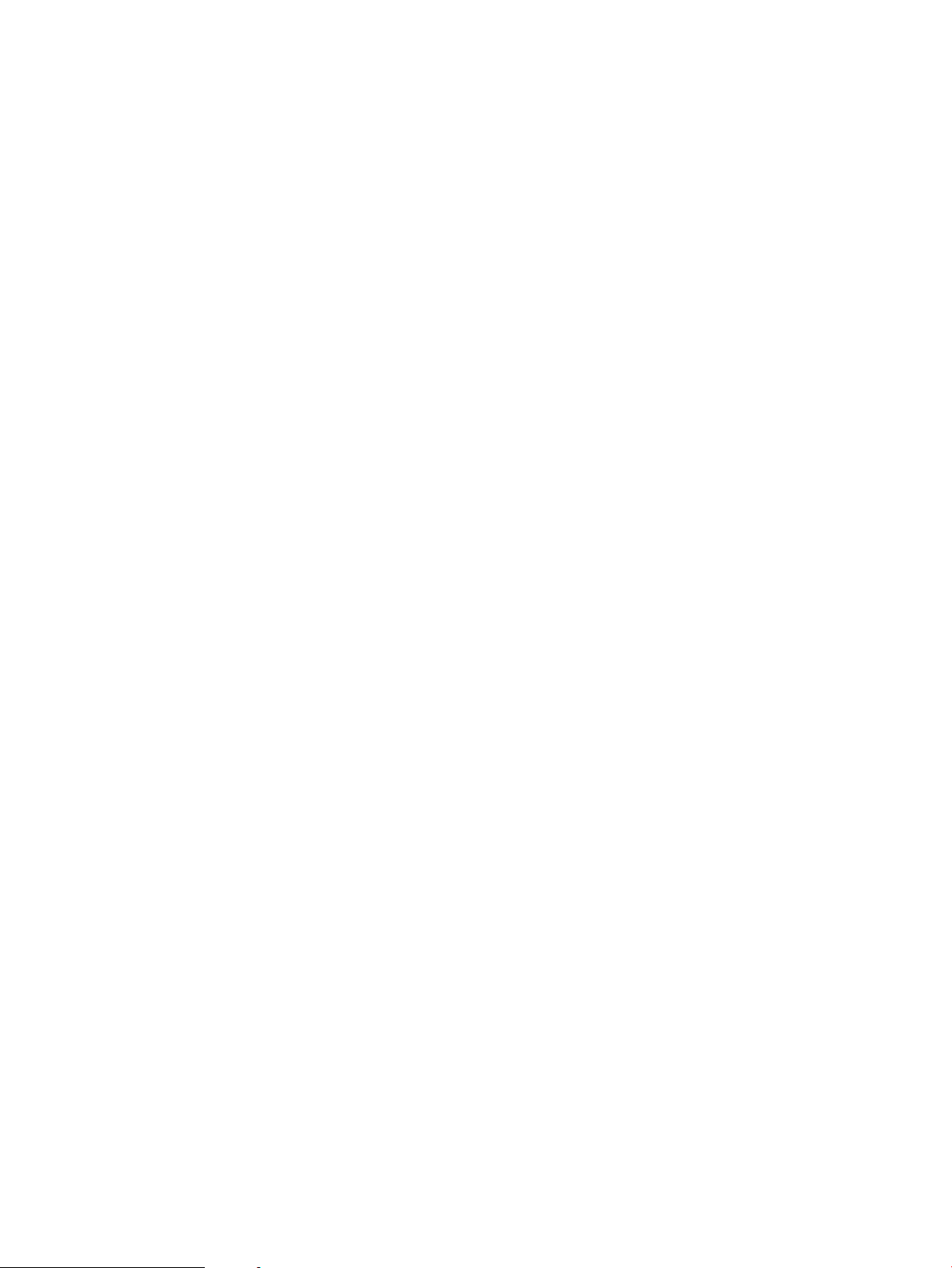
14 Capítulo 2 Bandejas de papel PTWW
Page 23
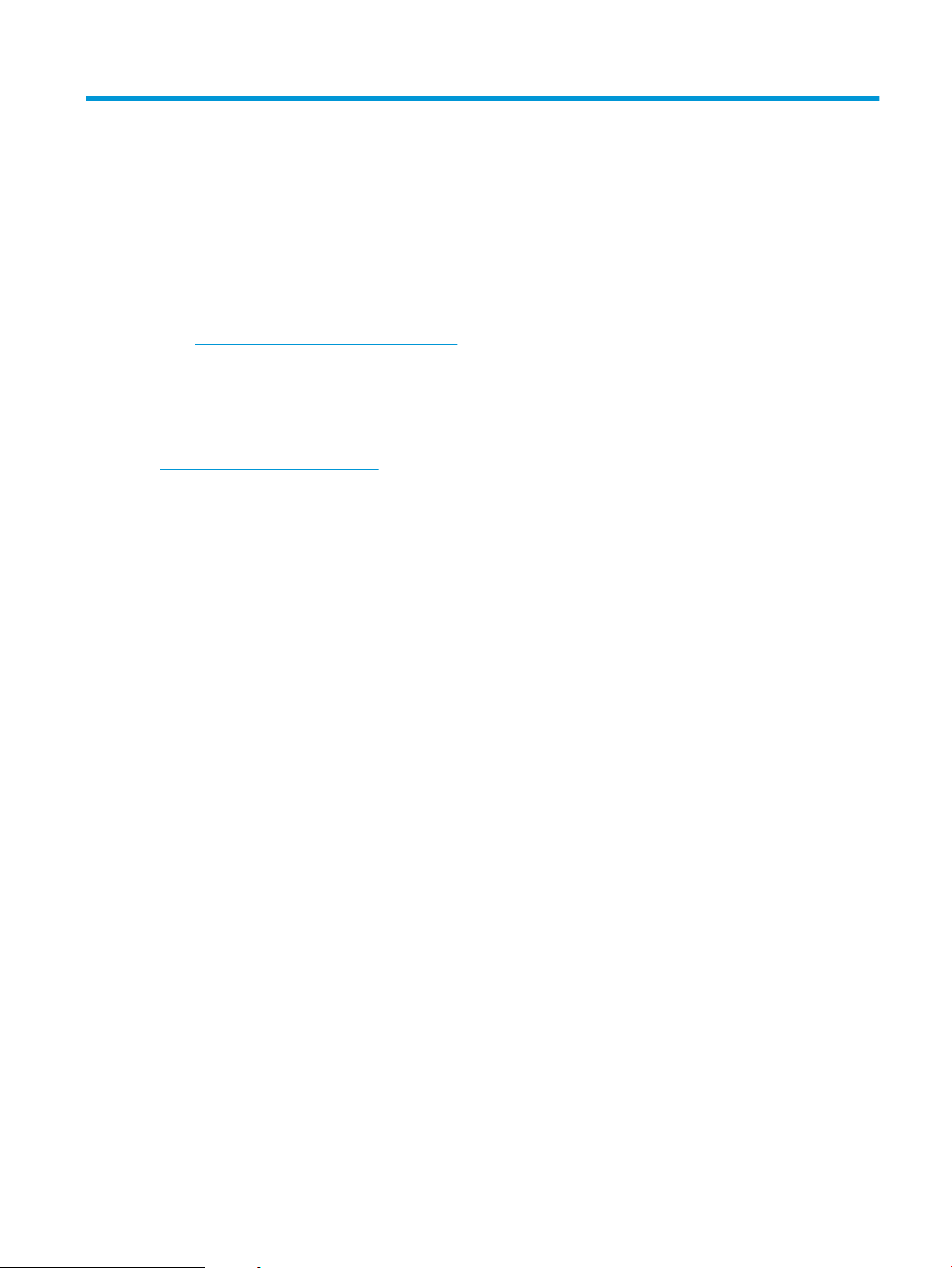
3 Suprimentos, acessórios e peças
●
Solicitar suprimentos, acessórios e peças
●
Substitua o cartucho de toner
Para obter mais informações:
As informações a seguir estão corretas no momento da publicação. Para obter mais informações atuais, consulte
www.hp.com/support/ljm11-m13 .
A ajuda integral da HP para a impressora inclui as seguintes informações:
●
Instalar e congurar
●
Conhecer e usar
●
Solução de problemas
●
Fazer download de atualizações de software e rmware
●
Participar de fóruns de suporte
●
Localizar informações de garantia e reguladoras
PTWW 15
Page 24

Solicitar suprimentos, acessórios e peças
Pedidos
Pedidos de suprimentos e papel www.hp.com/go/suresupply
Solicite sempre peças ou acessórios HP originais www.hp.com/buy/parts
Peça por meio de provedores de serviço ou suporte Entre em contato com um fornecedor autorizado de assistência
técnica ou suporte HP.
Pedir usando o servidor da Web incorporado HP (EWS) Para acessar, de um navegador da web compatível, digite o
endereço IP ou o nome do host no campo de endereço/URL. O EWS
contém um link para o site HP SureSupply, que fornece opções para
a compra de suprimentos HP originais.
Suprimentos e acessórios
Item Descrição Número do cartucho Número de peça
Suprimentos
Cartucho de toner preto original HP 79A
LaserJet
Substituição do cartucho de toner preto 79A CF279A
Peças para reparos e reposição por parte do cliente
As peças CSR para autorreparo pelo cliente estão disponíveis para muitas impressoras HP LaserJet para reduzir o
tempo de reparo. Para obter mais informações sobre o programa CSR e suas vantagens, acesse
www.hp.com/go/csr-support e www.hp.com/go/csr-faq.
Peças de substituição originais da HP podem ser solicitadas em www.hp.com/buy/parts ou entrando em contato
com o serviço ou provedor autorizado HP. Ao realizar a solicitação, um dos seguintes itens será necessário:
número da peça, número de série (na parte traseira da impressora), número ou nome da impressora.
●
As peças listadas como de auto-substituição Obrigatório devem ser instaladas pelo cliente, a menos que o
cliente queira pagar uma equipe de serviço da HP para executar o reparo. Para essas peças, o suporte no
local ou o retorno para o armazém não é fornecido, de acordo com sua garantia de produto da HP.
●
As peças listadas como de auto-substituição Opcional poderão ser instaladas pela equipe de serviço da HP
mediante solicitação, sem custo adicional, durante o período de garantia da impressora.
16 Capítulo 3 Suprimentos, acessórios e peças PTWW
Page 25

Substitua o cartucho de toner
●
Introdução
●
Informações do cartucho de toner
●
Remover e recolocar o cartucho de toner
Introdução
As seguintes informações fornecem detalhes sobre os cartuchos do toner da impressora, incluindo instruções
sobre como substituí-los.
Informações do cartucho de toner
A impressora indica quando o nível do cartucho de toner está baixo ou muito baixo. A vida útil real restante do
cartucho de toner pode variar. É recomendável ter um cartucho de impressão para substituição disponível para
instalação quando a qualidade de impressão não estiver mais satisfatória.
Continue imprimindo com o cartucho atual até que a redistribuição do toner não produza mais uma qualidade de
impressão aceitável. Para redistribuir o toner, remova o cartucho do toner da impressora e agite-o levemente
para trás e para frente sobre seu eixo horizontal. Para uma representação gráca, consulte as instruções de
substituição do cartucho. Reinsira o cartucho do toner na impressora e feche a tampa.
Para adquirir cartuchos ou vericar a compatibilidade dos cartuchos com a impressora, acesse o HP SureSupply
em www.hp.com/go/suresupply. Vá até o canto inferior da página e verique se o país/região está correto.
Item Descrição Número do cartucho Número de peça
Cartucho de toner preto original HP 79A
LaserJet
Não retire o cartucho de toner de sua embalagem até o momento de usá-lo.
CUIDADO: Para evitar danos ao cartucho de toner, não o exponha à luz por mais de alguns minutos. Cubra o
tambor de imagens verde se o cartucho de toner tiver de ser removido da impressora durante um período
prolongado.
A ilustração a seguir mostra os componentes do cartucho de toner.
Cartucho de toner preto de substituição para os
modelos M12a e M12w.
79A CF279A
PTWW Substitua o cartucho de toner 17
Page 26

2
1
1 Tambor de imagens
CUIDADO: Não toque no tambor de imagem. As impressões digitais podem causar problemas de qualidade de
impressão.
2 Chip de memória
CUIDADO: Caso caia toner em suas roupas, limpe com um pano seco e lave a roupa em água fria. Água quente
irá xar o toner ao tecido.
NOTA: Informações sobre a reciclagem de cartuchos de toner usados estão na caixa do cartucho.
Remover e recolocar o cartucho de toner
1. Abra a porta do cartucho.
18 Capítulo 3 Suprimentos, acessórios e peças PTWW
Page 27

2. Remova o cartucho do toner usado da impressora.
3. Retire o novo cartucho de toner da embalagem.
Coloque o cartucho de toner usado na embalagem
e na caixa para reciclagem.
CUIDADO: Para evitar danos ao cartucho de toner,
segure-o em ambas as extremidades. Não toque
na proteção do cartucho ou na superfície do rolete.
4. Remova a ta de proteção e a lingueta de liberação
do novo cartucho de toner.
PTWW Substitua o cartucho de toner 19
Page 28

5. Segure em ambos os lados do novo cartucho de
toner e chacoalhe-o suavemente para distribuir o
toner de maneira uniforme dentro dele.
6. Alinhe o cartucho do novo toner com os trilhos no
interior da impressora e instale o cartucho do novo
toner até encaixá-lo completamente.
7. Feche a porta do cartucho.
20 Capítulo 3 Suprimentos, acessórios e peças PTWW
Page 29

4 Impressão
●
Tarefas de impressão (Windows)
●
Tarefas de impressão (OS X)
●
Impressão móvel
Para obter mais informações:
As informações a seguir estão corretas no momento da publicação. Para obter mais informações atuais, consulte
www.hp.com/support/ljm11-m13 .
A ajuda integral da HP para a impressora inclui as seguintes informações:
●
Instalar e congurar
●
Conhecer e usar
●
Solução de problemas
●
Fazer download de atualizações de software e rmware
●
Participar de fóruns de suporte
●
Localizar informações de garantia e reguladoras
PTWW 21
Page 30

Tarefas de impressão (Windows)
Como imprimir (Windows)
O procedimento a seguir descreve o processo básico de impressão no Windows.
1. No programa de software, selecione a opção Imprimir.
2. Selecione a impressora na lista de impressoras. Para alterar as congurações, clique ou toque no botão
Propriedades ou Preferências para abrir o driver da impressora.
NOTA: O nome do botão varia de acordo com os softwares utilizados.
NOTA: Para acessar esses recursos em um aplicativo de tela Inicial do Windows 8 ou 8.1, selecione
Dispositivos, Imprimir e, em seguida, selecione a impressora.
NOTA: Para obter mais informações, clique no botão Ajuda (?) no driver de impressão.
NOTA: O driver de impressão pode ter aparência diferente da exibida aqui, mas as etapas são as mesmas.
3. Clique ou toque nas guias do driver de impressão para congurar as opções disponíveis. Por exemplo,
congure a orientação do papel na guia Acabamento e a fonte, o tipo e o tamanho do papel e os ajustes de
qualidade na guia Papel/qualidade.
22 Capítulo 4 Impressão PTWW
Page 31

4. Clique ou toque no botão OK para voltar para a caixa de diálogo Imprimir. Selecione o número de cópias a
serem impressas a partir dessa tela.
5. Clique ou toque no botão OK para imprimir o trabalho.
Imprimir manualmente nos dois lados (Windows)
Use este procedimento para impressoras que não tenham um duplexador automático instalado ou para imprimir
em papel que o duplexador não suporta.
1. Coloque o papel voltado para cima na bandeja de entrada.
2. No programa de software, selecione a opção Imprimir.
3. Selecione a impressora na lista de impressoras e, em seguida, clique ou toque no botão Propriedades ou
Preferências para abrir o driver de impressão.
NOTA: O nome do botão varia de acordo com programas de software diferentes.
4. Clique ou toque na guia Acabamento.
5. Marque a caixa de seleção Imprimir em ambos os lados (manualmente). Clique no botão OK para imprimir o
primeiro lado do trabalho.
6. Recupere a pilha impressa no compartimento de saída e, mantendo a orientação de papel, coloque-a com
o lado impresso voltado para baixo na bandeja de entrada.
7. No computador, clique no botão Continuar para imprimir o segundo lado do trabalho.
PTWW Tarefas de impressão (Windows) 23
Page 32

Imprimir múltiplas páginas por folha (Windows)
1. No programa de software, selecione a opção Imprimir.
2. Selecione a impressora na lista de impressoras e, em seguida, clique ou toque no botão Propriedades ou
Preferências para abrir o driver de impressão.
NOTA: O nome do botão varia de acordo com os softwares utilizados.
NOTA: Para acessar esses recursos em um aplicativo de tela Inicial do Windows 8 ou 8.1, selecione
Dispositivos, Imprimir e, em seguida, selecione a impressora.
3. Clique ou toque na guia Acabamento.
4. Selecione o número de páginas por folha na lista suspensa Páginas por folha.
5. Selecione a opção correta Imprimir bordas da página, Ordem das páginas e Orientação. Clique no botão OK
para fechar a caixa de diálogo Propriedades do documento.
6. Na caixa de diálogo Imprimir, clique no botão OK para imprimir o trabalho.
Selecionar o tipo de papel (Windows)
1. No programa de software, selecione a opção Imprimir.
2. Selecione a impressora na lista de impressoras e, em seguida, clique ou toque no botão Propriedades ou
Preferências para abrir o driver de impressão.
NOTA: O nome do botão varia de acordo com os softwares utilizados.
NOTA: Para acessar esses recursos em um aplicativo de tela Inicial do Windows 8 ou 8.1, selecione
Dispositivos, Imprimir e, em seguida, selecione a impressora.
3. Clique ou toque na guia Papel/Qualidade.
4. Na lista suspensa Tipo de papel, selecione o tipo de papel que melhor descreve seu papel.
5. Selecione a opção para o tipo de papel que você está usando e clique no botão OK.
6. Clique no botão OK para fechar a caixa de diálogo Propriedades do documento. Na caixa de diálogo
Imprimir, clique no botão OK para imprimir o trabalho.
Tarefas adicionais de impressão
Acesse o endereço www.hp.com/support/ljm11-m13.
As instruções estão disponíveis para execução de tarefas de impressão especícas, como:
●
Criar e usar atalhos ou predenições de impressão
●
Selecionar o tamanho do papel ou usar um tamanho de papel personalizado
●
Selecionar a orientação da página
●
Criar um livreto
●
Dimensionar um documento conforme o tamanho do papel selecionado
24 Capítulo 4 Impressão PTWW
Page 33

●
Imprimir a primeira ou a última página do documento em um papel diferente
●
Imprimir marcas em um documento
PTWW Tarefas de impressão (Windows) 25
Page 34

Tarefas de impressão (OS X)
Como imprimir (OS X)
O procedimento a seguir descreve o processo básico de impressão para o OS X.
1. Clique no menu Arquivo e na opção Imprimir.
2. Selecione a impressora.
3. Clique em Mostrar detalhes ou em Cópias e páginas e, em seguida, selecione outros menus para ajustar as
congurações de impressão.
NOTA: O nome do item varia de acordo com programas de software diferentes.
4. Clique no botão Imprimir.
Imprimir manualmente nos dois lados (OS X)
NOTA: Esse recurso está disponível se você instalar o driver de impressão da HP. Ele pode não estar disponível
se você estiver utilizando o AirPrint.
1. Clique no menu Arquivo e na opção Imprimir.
2. Selecione a impressora.
3. Clique em Mostrar detalhes ou em Cópias e páginas e, em seguida, clique no menu Duplexação manual.
NOTA: O nome do item varia de acordo com programas de software diferentes.
4. Clique na caixa Dúplex manual e selecione uma opção de encadernação.
5. Clique no botão Imprimir.
6. Na impressora, retire qualquer papel em branco que estiver na Bandeja 1.
7. Retire a pilha impressa do compartimento de saída e coloque-a com o lado impresso voltado para baixo na
bandeja de entrada.
8. Se solicitado, toque no botão do painel de controle apropriado ou abra e feche a porta frontal para
continuar.
Imprimir múltiplas páginas por folha (OS X)
1. Clique no menu Arquivo e na opção Imprimir.
2. Selecione a impressora.
3. Clique em Mostrar detalhes ou em Cópias e páginas e, em seguida, clique no menu Layout.
NOTA: O nome do item varia de acordo com programas de software diferentes.
4. Na lista suspensa Páginas por folha, selecione o número de páginas que você deseja imprimir em cada
folha.
5. Na área Direção do layout, selecione a ordem e posicionamento das páginas na folha.
26 Capítulo 4 Impressão PTWW
Page 35

6. No menu Bordas, selecione o tipo de borda que você deseja imprimir em torno de cada página da folha.
7. Clique no botão Imprimir.
Selecione o tipo de papel (OS X)
1. Clique no menu Arquivo e na opção Imprimir.
2. Selecione a impressora.
3. Clique em Mostrar detalhes ou em Cópias e páginas e, em seguida, clique no menu Mídia e qualidade ou
Papel/Qualidade.
NOTA: O nome do item varia de acordo com programas de software diferentes.
4. Selecione as opções Mídia e qualidade ou Papel/qualidade.
NOTA: Esta lista contém o conjunto mestre de opções disponíveis. Algumas opções não estão disponíveis
em todas as impressoras.
●
Tipo de mídia: Selecione a opção para o tipo de papel do trabalho de impressão.
●
Qualidade de impressão: Selecione o nível de resolução do trabalho de impressão.
●
EconoMode: Selecione essa opção para economizar o toner ao imprimir rascunhos de documentos.
5. Clique no botão Imprimir.
Tarefas adicionais de impressão
Acesse o endereço www.hp.com/support/ljm11-m13.
As instruções estão disponíveis para execução de tarefas de impressão especícas, como:
●
Criar e usar atalhos ou predenições de impressão
●
Selecionar o tamanho do papel ou usar um tamanho de papel personalizado
●
Selecionar a orientação da página
●
Criar um livreto
●
Dimensionar um documento conforme o tamanho do papel selecionado
●
Imprimir a primeira ou a última página do documento em um papel diferente
●
Imprimir marcas em um documento
PTWW Tarefas de impressão (OS X) 27
Page 36

Impressão móvel
Introdução
A HP oferece várias soluções móveis e ePrint para possibilitar impressões fáceis em uma impressora HP a partir
de um notebook, tablet, smartphone ou outro dispositivo móvel. Para ver a lista completa e determinar a melhor
opção, acesse www.hp.com/go/LaserJetMobilePrinting (somente em inglês).
NOTA: Atualize o rmware da impressora para garantir a compatibilidade com todos os recursos do ePrint e de
impressão móvel.
●
Wireless Direct (somente modelos sem o)
●
Software HP ePrint
●
Impressão integrada para Android
Wireless Direct (somente modelos sem o)
O Wireless Direct possibilita imprimir a partir de um dispositivo sem o móvel sem precisar de uma conexão a
uma rede ou à Internet.
NOTA: No momento, alguns sistemas operacionais móveis não são compatíveis com o Wireless Direct.
Os seguintes dispositivos e sistemas operacionais do computador oferecem suporte ao Wireless Direct:
●
Tablets e telefones Android 4.0 e mais recentes com o Serviço de Impressão HP ou o plug-in de impressão
móvel Mopria instalado
●
A maioria dos computadores, tablets e notebooks com Windows 8.1 que tenham o driver de impressão HP
instalado
Os seguintes dispositivos e sistemas operacionais de computador não oferecem suporte ao Wireless Direct, mas
podem imprimir em uma impressora que oferece:
●
Apple iPhone e iPad
●
Computadores Mac que executam OS X
Para obter mais informações sobre impressão Wireless Direct, acesse www.hp.com/go/wirelessprinting.
Ativar ou desativar o Wireless Direct
Os recursos do Wireless Direct devem ser ativados primeiro no EWS da impressora.
1. Depois que a impressora for conectada à rede, imprima uma página de conguração e identique o
endereço IP dessa impressora. Para imprimir uma página de conguração, execute as seguintes etapas:
a. Pressione e segure o botão Cancelar até que a luz Pronto comece a piscar.
b. Solte o botão Cancelar .
28 Capítulo 4 Impressão PTWW
Page 37

2. Abra um navegador da web e, na linha de endereço, digite o endereço IP ou o nome do host exatamente
como exibido na página de conguração da impressora. Pressione a tecla Enter no teclado do computador.
O EWS é aberto.
NOTA: Se o navegador da web exibir uma mensagem indicando que o acesso ao site pode não ser seguro,
selecione a opção para continuar no site. O acesso a esse site não prejudica o computador.
3. Clique na guia Redes.
4. Na página Rede, clique em Conguração do Wireless Direct. Marque a caixa de seleção, insira o nome de
rede (SSID) no campo Nome (SSID) e clique no botão Aplicar. O endereço IP do dispositivo móvel é exibido
na página Rede.
NOTA: Para descobrir o nome da rede (SSID), clique no menu Conguração Sem Fio na página Rede.
Alterar o nome Wireless Direct da impressora
Siga este procedimento para alterar o nome da Impressão Wireless Direct (SSID) da impressora usando o
Servidor Web Incorporado (EWS) HP:
Etapa um: Abrir o Servidor Web incorporado HP
1. Imprima uma página conguração para determinar o endereço IP ou o nome do host.
a. Pressione e segure o botão Cancelar até que a luz Pronto comece a piscar.
b. Solte o botão Cancelar.
2. Abra um navegador da web e, na linha de endereço, digite o endereço IP ou o nome do host exatamente
como exibido na página de conguração da impressora. Pressione a tecla Enter no teclado do computador.
O EWS é aberto.
NOTA: Se o navegador da web exibir uma mensagem indicando que o acesso ao site pode não ser seguro,
selecione a opção para continuar no site. O acesso a esse site não prejudica o computador.
Etapa 2: Alterar o nome Wireless Direct
1. Clique na guia Redes.
2. No painel de navegação esquerdo, clique no link Conguração de Wireless Direct.
3. No campo Nome (SSID), digite o novo nome.
4. Clique em Aplicar.
Software HP ePrint
O software HP ePrint facilita a impressão em um computador desktop ou laptop com Windows ou Mac para
qualquer impressora com HP ePrint. Esse software facilita a localização de impressoras habilitadas para ePrint
registrados na sua conta HP Connected. A impressora HP de destino pode estar localizada no escritório ou em
qualquer lugar do mundo.
PTWW Impressão móvel 29
Page 38

●
Windows: Após a instalação do driver, abra a opção Imprimir de dentro do seu aplicativo e selecione HP
ePrint na lista de impressoras instaladas. Clique no botão Propriedades para congurar opções de
impressão.
●
OS X: Após a instalação do software, selecione Arquivo, Imprimir e, em seguida, selecione a seta ao lado do
PDF (na parte inferior esquerda da tela de driver). Selecione HP ePrint.
Para o Windows, o software HP ePrint também oferece suporte à impressão TCP/IP para impressoras de rede
local na rede (LAN ou WAN) para produtos PostScript® compatíveis.
Windows e OS X oferecem suporte à impressão IPP para produtos conectados à rede LAN ou WAN compatíveis
com ePCL.
Windows e OS X oferecem suporte também à impressão de documentos PDF para locais de impressão públicos
e à impressão usando o HP ePrint por e-mail através da nuvem.
Acesse www.hp.com/go/eprintsoftware para obter drivers e informações.
NOTA: Para Windows, o nome do driver de impressão do software HP ePrint é HP ePrint + JetAdvantage.
NOTA: O software HP ePrint é um utilitário de uxo de trabalho em PDF para OS X e não é, tecnicamente, um
driver de impressão.
NOTA: O software HP ePrint não oferece suporte à impressão USB.
Impressão integrada para Android
A solução de impressão integrada da HP para Android e Kindle permite que dispositivos móveis localizem e
imprimam automaticamente em impressoras HP que estejam em uma rede sem o ou dentro do alcance sem o
para impressão direta sem o.
A impressora deve estar conectada à mesma rede (sub-rede) como o dispositivo Android.
A solução de impressão está integrada às várias versões do sistema operacional.
NOTA: Se a impressão não estiver disponível no seu dispositivo, vá em Google Play > aplicativos Android e
instale o Plug-in de Serviço de Impressão da HP.
Para mais informações sobre como usar a impressão incorporada em Android e sobre os dispositivos Android
compatíveis, acesse www.hp.com/go/LaserJetMobilePrinting.
30 Capítulo 4 Impressão PTWW
Page 39

5 Gerenciar a impressora
●
Conguração avançada com o Servidor Web Incorporado HP (EWS) (modelos sem o somente)
●
Seções do servidor da Web incorporado HP
●
Denir congurações de rede IP
●
Recursos de segurança da impressora
●
Congurações de conservação de energia
●
Atualizar o rmware
Para obter mais informações:
As informações a seguir estão corretas no momento da publicação. Para obter mais informações atuais, consulte
www.hp.com/support/ljm11-m13 .
A ajuda integral da HP para a impressora inclui as seguintes informações:
●
Instalar e congurar
●
Conhecer e usar
●
Solução de problemas
●
Fazer download de atualizações de software e rmware
●
Participar de fóruns de suporte
●
Localizar informações de garantia e reguladoras
PTWW 31
Page 40

Conguração avançada com o Servidor Web Incorporado HP (EWS)
(modelos sem o somente)
Com o Servidor da Web Incorporado HP, você pode gerenciar as funções de impressão a partir de um
computador, em vez de usar o painel de controle da impressora.
●
Visualize informações de status da impressora
●
Determinar a vida útil restante de todos os suprimentos e fazer novos pedidos
●
Exibir e alterar as congurações das bandejas
●
Exibir e alterar a conguração do menu do painel de controle da impressora
●
Visualizar e imprimir páginas internas
●
Receber noticação de eventos da impressora e de suprimentos
●
Exibir e alterar a conguração da rede
O Servidor da Web Incorporado HP opera quando a impressora está conectada a uma rede IP, mas O servidor da
Web Incorporado HP não suporta conexões com a impressora com base em IPX. Não é preciso ter acesso à
Internet para abrir e utilizar o Servidor da Web Incorporado HP.
Quando a impressora é conectada à rede, o Servidor da Web Incorporado HP ca automaticamente disponível.
NOTA: O Servidor da Web Incorporado HP não é acessível fora do rewall da rede.
Abrir o Servidor da Web Incorporado (EWS) HP a partir de um navegador da web
1. Imprima uma página conguração para determinar o endereço IP ou o nome do host.
a. Pressione e segure o botão Cancelar até que a luz Pronto comece a piscar.
b. Solte o botão Cancelar.
2. Abra um navegador da web e, na linha de endereço, digite o endereço IP ou o nome do host exatamente
como exibido na página de conguração da impressora. Pressione a tecla Enter no teclado do computador.
O EWS é aberto.
NOTA: Se o navegador da web exibir uma mensagem indicando que o acesso ao site pode não ser seguro,
selecione a opção para continuar no site. O acesso a esse site não prejudica o computador.
32 Capítulo 5 Gerenciar a impressora PTWW
Page 41

Seções do servidor da Web incorporado HP
Guia Informações
O grupo de páginas de informações consiste das seguintes páginas:
●
Status do dispositivo exibe o status da impressora e dos suprimentos HP.
●
Conguração do dispositivo mostra informações localizadas na página de conguração.
●
Status dos suprimentos mostra o status dos suprimentos HP e fornece números de peça. Para pedir novos
suprimentos, clique em
●
Resumo da rede mostra as informações encontradas na página Resumo da rede.
Guia Congurações
Use esta guia para congurar a impressora a partir do computador. Se o produto estiver em rede, consulte
sempre o administrador da impressora antes de alterar as congurações dessa guia.
A guia Congurações contém a página Impressão onde é possível exibir e alterar as congurações do trabalho de
impressão padrão.
Guia Rede
Os administradores de rede podem usar essa guia para controlar as congurações relacionadas à rede para a
impressora, quando ela está conectada a uma rede baseada em IP.
Pedir suprimentos no canto superior direito da janela.
Links
Os links estão localizados na parte superior direita das páginas de status. Para acessá-los, é necessário estar
conectado à Internet. Se você utilizar uma conexão discada e não tiver se conectado quando abriu pela primeira
vez o Servidor Web Incorporado HP, será necessário se conectar para poder visitar esses sites. Talvez a conexão
exija o fechamento e a reabertura do Servidor Web Incorporado HP.
●
Loja de suprimentos. Clique nesse link para acessar o site Sure Supply e encomendar suprimentos originais
da HP ou de um revendedor de sua preferência.
●
Suporte. Conecta-se ao site de suporte da impressora. Você pode pesquisar a ajuda para obter informações
sobre tópicos gerais.
PTWW Seções do servidor da Web incorporado HP 33
Page 42

Denir congurações de rede IP
●
Introdução
●
Isenção de responsabilidade sobre o compartilhamento da impressora
●
Exibir ou alterar as congurações de rede
●
Congurar manualmente os parâmetros IPv4 TCP/IP
Introdução
Use as seguintes seções para congurar as congurações de rede da impressora.
Isenção de responsabilidade sobre o compartilhamento da impressora
A HP não é compatível com rede ponto a ponto, já que o recurso é uma função dos sistemas operacionais da
Microsoft e não dos drivers de impressora da HP. Vá até a Microsoft, em www.microsoft.com.
Exibir ou alterar as congurações de rede
Use o Servidor da Web Incorporado HP para exibir ou alterar as congurações de IP.
1. Abra o Servidor da Web Incorporado (EWS) HP:
a. Imprima uma página conguração para determinar o endereço IP ou o nome do host.
i. Pressione e segure o botão Cancelar até que a luz Pronto comece a piscar.
ii. Solte o botão Cancelar.
b. Abra um navegador da web e, na linha de endereço, digite o endereço IP ou o nome do host
exatamente como exibido na página de conguração da impressora. Pressione a tecla Enter no
teclado do computador. O EWS é aberto.
NOTA: Se o navegador da web exibir uma mensagem indicando que o acesso ao site pode não ser
seguro, selecione a opção para continuar no site. O acesso a esse site não prejudica o computador.
2. Clique na guia Rede para obter informações sobre a rede. Altere as congurações conforme necessário.
Congurar manualmente os parâmetros IPv4 TCP/IP
Use o EWS para congurar manualmente um endereço IPv4, uma máscara de sub-rede e um gateway padrão.
1. Abra o Servidor da Web Incorporado (EWS) HP:
a. Imprima uma página conguração para determinar o endereço IP ou o nome do host.
i. Pressione e segure o botão Cancelar até que a luz Pronto comece a piscar.
ii. Solte o botão Cancelar.
34 Capítulo 5 Gerenciar a impressora PTWW
Page 43

b. Abra um navegador da web e, na linha de endereço, digite o endereço IP ou o nome do host
exatamente como exibido na página de conguração da impressora. Pressione a tecla Enter no
teclado do computador. O EWS é aberto.
NOTA: Se o navegador da web exibir uma mensagem indicando que o acesso ao site pode não ser
seguro, selecione a opção para continuar no site. O acesso a esse site não prejudica o computador.
2. Clique na guia Redes.
3. Na área Conguração de IPv4, selecione Manual e edite as denições de conguração de IPv4.
4. Clique no botão Aplicar.
PTWW Denir congurações de rede IP 35
Page 44

Recursos de segurança da impressora
Introdução
A impressora inclui alguns recursos de segurança para restringir o acesso a denições de conguração, proteger
dados e impedir o acesso a componentes valiosos do hardware.
●
Denir ou alterar a senha do sistema utilizando o Servidor da Web Incorporado HP
Denir ou alterar a senha do sistema utilizando o Servidor da Web Incorporado HP
Dena uma senha de administrador para acessar a impressora e ao Servidor Web Incorporado HP, de modo a
impedir que usuários não autorizados alterem as congurações da impressora.
1. Abra o Servidor da Web Incorporado (EWS) HP:
(Apenas impressoras conectadas à rede)
a. Imprima uma página conguração para determinar o endereço IP ou o nome do host.
i. Pressione e segure o botão Cancelar até que a luz Pronto comece a piscar.
ii. Solte o botão Cancelar.
b. Abra um navegador da web e, na linha de endereço, digite o endereço IP ou o nome do host
exatamente como exibido na página de conguração da impressora. Pressione a tecla Enter no
teclado do computador. O EWS é aberto.
NOTA: Se o navegador da web exibir uma mensagem indicando que o acesso ao site pode não ser
seguro, selecione a opção para continuar no site. O acesso a esse site não prejudica o computador.
2. Na guia Redes, clique no link Senha no painel de navegação esquerdo.
3. Na área Senha, digite a senha no campo Senha.
4. Digite novamente a senha no campo Conrmar senha.
5. Clique no botão Aplicar.
NOTA: Anote a senha e armazene-a em um local seguro.
36 Capítulo 5 Gerenciar a impressora PTWW
Page 45

Congurações de conservação de energia
●
Introdução
●
Impressão no EconoMode
●
Dena a conguração de Desativar/Desligar Automaticamente Após Inatividade
●
Conguração Atrasar Quando Portas Estiverem Ativas
Introdução
A impressora inclui vários recursos de economia para diminuir o consumo de energia e suprimentos.
Impressão no EconoMode
Esta impressora tem uma opção EconoMode para imprimir rascunhos de documentos. Usar o EconoMode pode
consumir menos toner. No entanto, o EconoMode pode também reduzir a qualidade da impressão.
A HP não recomenda o uso da opção EconoMode em tempo integral. Se o EconoMode for usado continuamente,
o suprimento de toner pode durar mais do que as partes mecânicas do cartucho de toner. Continue imprimindo
com o cartucho atual até que a redistribuição do toner não produza mais uma qualidade de impressão aceitável.
Para redistribuir o toner, remova o cartucho do toner da impressora e o agite levemente o cartucho para trás e
para frente sobre seu eixo horizontal. Para uma representação gráca, consulte as instruções de substituição do
cartucho. Reinsira o cartucho do toner na impressora e feche a tampa. Se a qualidade da impressão começar a
diminuir e não for mais satisfatória, avalie a possibilidade de substituir o cartucho de toner.
NOTA: Se esta opção não estiver disponível em seu driver de impressão, você pode deni-la usando o servidor
da Web incorporado da HP.
1. No programa de software, selecione a opção Imprimir.
2. Selecione a impressora e, em seguida, clique em Propriedades ou no botão Preferências.
3. Clique na guia Papel/Qualidade.
4. Clique na opção EconoMode.
Dena a conguração de Desativar/Desligar Automaticamente Após Inatividade
Use o EWS para congurar a quantidade de tempo ocioso antes do mecanismo entrar no modo Inativo.
Realize o procedimento a seguir para alterar a conguração Desativar/Desligar Automaticamente Após
Inatividade:
1. Abra o Servidor da Web Incorporado (EWS) HP:
Impressoras conectadas diretamente
a. Abra o menu Iniciar e selecione Programas ou Todos os Programas.
b. Abra o grupo HP, abra o grupo da impressora e selecione HP Toolbox do Dispositivo.
(Apenas impressoras conectadas à rede)
a. Imprima uma página conguração para determinar o endereço IP ou o nome do host.
PTWW Congurações de conservação de energia 37
Page 46

i. Pressione e segure o botão Cancelar até que a luz Pronto comece a piscar.
ii. Solte o botão Cancelar.
b. Abra um navegador da web e, na linha de endereço, digite o endereço IP ou o nome do host
exatamente como exibido na página de conguração da impressora. Pressione a tecla Enter no
teclado do computador. O EWS é aberto.
NOTA: Se o navegador da web exibir uma mensagem indicando que o acesso ao site pode não ser
seguro, selecione a opção para continuar no site. O acesso a esse site não prejudica o computador.
2. Clique na guia Sistema e selecione a página Congurações de Energia.
3. Selecione o tempo para Desativar/Desligar Automaticamente Após Inatividade e clique no botão Aplicar.
Conguração Atrasar Quando Portas Estiverem Ativas
Método um: Usar o Servidor Web Incorporado (EWS) HP
1. Abra o Servidor Web Incorporado (EWS) HP:
(Apenas impressoras conectadas à rede)
a. Imprima uma página conguração para determinar o endereço IP ou o nome do host.
i. Pressione e segure o botão Cancelar até que a luz Pronto comece a piscar.
ii. Solte o botão Cancelar.
b. Abra um navegador da web e, na linha de endereço, digite o endereço IP ou o nome do host
exatamente como exibido na página de conguração da impressora. Pressione a tecla Enter no
teclado do computador. O EWS é aberto.
NOTA: Se o navegador da web exibir uma mensagem indicando que o acesso ao site pode não ser
seguro, selecione a opção para continuar no site. O acesso a esse site não prejudica o computador.
2. Clique na guia Congurações e selecione a página Congurações de Energia.
3. Marque a caixa de seleção Atrasar quando portas estiverem ativas para ativar ou desativar a conguração.
Método dois: Usar o software da impressora
1. Na lista de impressoras, clique com o botão direito do mouse no nome da impressora e clique no item de
menu de propriedades para abrir a caixa de diálogo Propriedades da impressora.
2. Clique na guia Congurações do dispositivo e navegue até a área Congurações de energia.
3. Marque a caixa de seleção Atrasar quando portas estiverem ativas para ativar ou desativar a conguração.
NOTA: Quando a conguração Atrasar quando portas estiverem ativas estiver selecionada, a impressora não
desligará até que todas as portas estejam inativas. Quando a conguração não estiver selecionada, a impressora
será desligada após um período de inatividade determinado pela conguração Desligar Após. Um link de rede ou
conexão USB ativo impedirá o desligamento da impressora.
38 Capítulo 5 Gerenciar a impressora PTWW
Page 47

Atualizar o rmware
A HP oferece atualizações periódicas da impressora, de novos aplicativos dos Serviços da Web e de novos
recursos para aplicativos existentes. Siga estas etapas para atualizar o rmware da impressora para uma única
impressora. Quando você atualizar o rmware, os aplicativos do serviço da Web serão atualizados
automaticamente.
Atualizar o rmware usando o Utilitário de Atualização de Firmware
Use essas etapas para fazer download e instalar manualmente o Utilitário de atualização de rmware na
HP.com.
NOTA: Você deve ter um driver de impressão instalado para utilizar esse método.
1. Acesse www.hp.com/support, selecione o idioma de seu país/região, clique no link Obter software e
drivers, digite o nome da impressora no campo de pesquisa, pressione o botão Enter e, em seguida,
selecione a impressora na lista de resultados de pesquisa.
2. Selecione o sistema operacional.
3. Na seção Firmware, localize o Utilitário de atualização de rmware.
4. Clique em Download , clique em Executar e, em seguida, clique em Executar novamente.
5. Quando o utilitário inicializar, selecione a impressora na lista suspensa e clique em Enviar rmware.
NOTA: Para imprimir uma página de conguração para vericar a versão do rmware instalado, antes ou
após o processo de atualização, clique em Imprimir cong.
6. Siga as instruções da tela para concluir a instalação e, em seguida, clique no botão Sair para fechar o
utilitário.
PTWW Atualizar o rmware 39
Page 48

40 Capítulo 5 Gerenciar a impressora PTWW
Page 49

6 Solucionar problemas
●
Assistência ao cliente
●
Interpretar padrões de luz do painel de controle
●
Restaurar os padrões de fábrica
●
Resolva os problemas de congestionamento e alimentação de papel
●
Eliminar congestionamento de papel
●
Melhorar a qualidade da impressão
●
Solução de problemas de conexão direta
●
Como solucionar problemas de rede sem o
Para obter mais informações:
As informações a seguir estão corretas no momento da publicação. Para obter mais informações atuais, consulte
www.hp.com/support/ljm11-m13 .
A ajuda integral da HP para a impressora inclui as seguintes informações:
●
Instalar e congurar
●
Conhecer e usar
●
Solução de problemas
●
Fazer download de atualizações de software e rmware
●
Participar de fóruns de suporte
●
Localizar informações de garantia e reguladoras
PTWW 41
Page 50

Assistência ao cliente
Obtenha suporte por telefone no seu país/região
Tenha em mãos o nome da impressora, o número de série, a data
da aquisição e a descrição do problema
Obtenha suporte 24 horas via Internet e baixe utilitários de
software e drivers
Solicite acordos de manutenção e serviços adicionais da HP www.hp.com/go/carepack
Registrar a impressora www.register.hp.com
Os números de telefones por país/região estão no folheto que vem
na caixa junto com a impressora ou em www.hp.com/support/.
www.hp.com/support/ljm11-m13
42 Capítulo 6 Solucionar problemas PTWW
Page 51

Interpretar padrões de luz do painel de controle
Se a impressora precisar ser vericada, um código de erro é exibido no visor do painel de controle.
Tabela 6-1 Legenda das luzes de status
Símbolo para "luz apagada"
Símbolo para "luz acesa"
Símbolo para "luz piscando"
Tabela 6-2 Padrões de luz do painel de controle
Status de luz Estado da impressora Ação
Todas as luzes estão apagadas. A impressora está no modo de desligamento
automático ou está desligada.
Ciclo das luzes de status As luzes de status entram em um ciclo no
período de inicialização do formatador ou
quando a impressora está processando uma
página de limpeza.
A luz de pronto está acesa, e a luz de
atenção está apagada.
A impressora está no estado Pronta. Nenhuma ação necessária. A impressora
Pressione o botão Liga/Desliga para
desativar o modo de desligamento
automático ou ligar a impressora.
Nenhuma ação necessária. Aguarde o
término do período de inicialização. A
impressora deve entrar no estado pronto
quando o período de inicialização terminar.
está pronta para receber um trabalho de
impressão.
PTWW Interpretar padrões de luz do painel de controle 43
Page 52

Tabela 6-2 Padrões de luz do painel de controle (continuação)
Status de luz Estado da impressora Ação
A luz de pronto está piscando, e a luz de
atenção está apagada.
A luz de atenção está piscando e a luz de
pronto está apagada.
A luz de atenção está piscando, e a luz de
pronto está acesa.
A impressora está recebendo ou
processando dados.
A impressora encontrou um erro que pode
ser corrigido nela, como congestionamento,
porta aberta, ausência de cartucho de tinta
ou ausência de papel na bandeja correta.
A impressora encontrou um erro contínuo a
partir do qual ele se recuperará
automaticamente.
Nenhuma ação necessária. A impressora
está recebendo ou processando um trabalho
de impressão.
Inspecione a impressora, determine o erro e
corrija-o. Se o erro for a ausência de papel
na bandeja correta ou a impressora estiver
em um modo de alimentação manual,
coloque o papel na bandeja e siga as
instruções apresentadas na tela ou abra e
feche a porta do cartucho de impressão para
continuar a impressão.
Se a recuperação for bem-sucedida, a
impressora continuará até o estado de
processamento de dados e concluirá o
trabalho.
As luzes Atenção e Pronto estão acesas. A impressora encontrou um erro fatal do
qual não pode se recuperar.
Se a recuperação não tiver êxito, a
impressora passará para o estado de erro
contínuo. Tente remover a mídia do caminho,
desligue a impressora e ligue-a novamente.
1. Desligue a impressora ou desconecte o
cabo de alimentação.
2. Aguarde 30 segundos e ligue a
impressora ou reconecte o cabo de
alimentação.
3. Aguarde a inicialização da impressora.
Se o problema persistir, entre em contato
com o suporte ao cliente HP.
44 Capítulo 6 Solucionar problemas PTWW
Page 53

Tabela 6-2 Padrões de luz do painel de controle (continuação)
Status de luz Estado da impressora Ação
A luz de rede sem o está piscando. A impressora está tentando localizar uma
rede sem o.
A luz da rede sem o está acesa. A impressora está conectada a uma rede
sem o.
A luz de rede sem o está apagada. A impressora não está conectada a uma
rede, e a unidade sem o dela pode estar
desligada.
Nenhuma ação necessária.
Nenhuma ação necessária.
Se a luz estiver apagada, isso indica que a
impressora não está conectado à rede e a
unidade sem o da impressora pode estar
desligada. Pressione o botão de conexão
sem o para tentar se conectar à rede ou
execute o utilitário Conguração de Rede
Sem Fio para congurar a impressora. Para
vericar se a impressora está encontrando a
rede, imprima uma página de conguração.
A impressora deve ter um endereço IP
atribuído a ela.
Para obter informações sobre conexão sem
o a uma rede, consulte Como solucionar
problemas de rede sem o na página 62.
Se a impressora continuar não conseguindo
se conectar à rede, desinstale-a e instale-a
novamente. Se o erro persistir, entre em
contato com um administrador de rede ou
consulte o manual do usuário do roteador ou
do ponto de acesso sem o.
PTWW Interpretar padrões de luz do painel de controle 45
Page 54

Restaurar os padrões de fábrica
A restauração dos padrões de fábrica retorna todas as congurações de impressora e rede para os padrões de
fábrica. A contagem de páginas, o tamanho da bandeja e o idioma não serão redenidos. Para restaurar a
impressora às congurações padrão de fábrica, siga estas etapas.
CUIDADO: A restauração nos padrões de fábrica retorna todas as congurações nos padrões de fábrica e
também exclui todas as páginas armazenadas na memória.
1. Abra o Servidor Web Incorporado (EWS) HP:
(Apenas impressoras conectadas à rede)
a. Imprima uma página conguração para determinar o endereço IP ou o nome do host.
i. Pressione e segure o botão Cancelar até que a luz Pronto comece a piscar.
ii. Solte o botão Cancelar.
b. Abra um navegador da web e, na linha de endereço, digite o endereço IP ou o nome do host
exatamente como exibido na página de conguração da impressora. Pressione a tecla Enter no
teclado do computador. O EWS é aberto.
NOTA: Se o navegador da web exibir uma mensagem indicando que o acesso ao site pode não ser
seguro, selecione a opção para continuar no site. O acesso a esse site não prejudica o computador.
2. Clique na guia Congurações.
3. Selecione a opção Restaurar Congurações de Fábrica e pressione o botão Aplicar.
A impressora é reiniciada automaticamente.
46 Capítulo 6 Solucionar problemas PTWW
Page 55

Resolva os problemas de congestionamento e alimentação de papel
Se a impressora apresentar problemas recorrentes com a alimentação de papel ou com congestionamentos de
papel, use as seguintes informações para reduzir o número de ocorrências.
A impressora não coleta papel
Se a impressora não coletar papel da bandeja, experimente as soluções a seguir.
1. Abra a impressora e remova as folhas congestionadas.
2. Coloque a bandeja com o tamanho de papel correto para seu trabalho.
3. Verique se o tamanho e o tipo do papel estão denidos corretamente no driver do software ou no EWS.
4. Verique se as guias de papel na bandeja estão ajustadas corretamente para o tamanho do papel. Ajuste
as guias ao recuo apropriado na bandeja.
5. Verique no painel de controle da impressora se ela está aguardando você conrmar um aviso para colocar
o papel manualmente. Coloque papel e continue.
6. O cilindro de coleta e a almofada de separação podem estar contaminados.
A impressora coleta várias folhas de papel
Se a impressora coletar várias folhas de papel da bandeja, experimente as soluções a seguir.
1. Remova a pilha de papel da bandeja e dobre-a, gire-a 180° e vire-a ao contrário. Não folheie os papéis.
Recoloque a pilha de papel na bandeja.
2. Use somente papéis que atendam às especicações de papel da HP para esta impressora.
3. Use um papel que não esteja enrugado, dobrado ou danicado. Se necessário, use papel de um pacote
diferente.
4. Verique se a bandeja não está cheia demais. Se estiver, remova toda a pilha de papel da bandeja, endireite
a pilha e recoloque algumas folhas na bandeja.
5. Verique se as guias de papel na bandeja estão ajustadas corretamente para o tamanho do papel. Ajuste
as guias ao recuo apropriado na bandeja.
6. Verique se o ambiente de impressão está dentro das especicações recomendadas.
Congestionamentos de papel frequentes ou recorrentes
Siga essas etapas para resolver problemas com congestionamentos de papel frequentes. Se a primeira etapa
não resolver o problema, continue com a próxima etapa até que o problema seja resolvido.
1. Se o papel car atolado na impressora, elimine o congestionamento e, em seguida, imprima uma página de
conguração para testar a impressora.
2. Verique se a bandeja está congurada para o tamanho e o tipo de papel corretos no driver do software ou
no EWS. Ajustar as congurações do papel, se necessário.
3. Desligue a impressora, aguarde por 30 segundos e, então, ligue-a novamente.
4. Acesse o Servidor Web Incorporado (EWS) HP para imprimir uma página de limpeza para remover o
excesso de toner do interior da impressora:
PTWW Resolva os problemas de congestionamento e alimentação de papel 47
Page 56

a. Na guia informações do EWS, clique em Imprimir Páginas de Informações.
b. Na área Página de Limpeza de Impressão, clique em Imprimir para imprimir uma página de limpeza.
5. Imprimir uma página de conguração para testar a impressora.
a. Pressione e segure o botão Cancelar até que a luz Pronto comece a piscar.
b. Solte o botão Cancelar.
Se nenhuma dessas etapas resolver o problema, a impressora pode precisar de manutenção. Entre em contato
com o Suporte ao cliente HP.
Evite atolamentos de papel
Para reduzir o número de congestionamentos de papel, experimente as soluções a seguir.
1. Use somente papéis que atendam às especicações de papel da HP para esta impressora.
2. Use um papel que não esteja enrugado, dobrado ou danicado. Se necessário, use papel de um pacote
diferente.
3. Não use papel que já foi empregado em cópia ou impressão.
4. Verique se a bandeja não está cheia demais. Se estiver, remova toda a pilha de papel da bandeja, endireite
a pilha e recoloque algumas folhas na bandeja.
5. Verique se as guias de papel na bandeja estão ajustadas corretamente para o tamanho do papel. Ajuste
as guias de forma que toquem a pilha de papel, sem dobrá-la.
6. Se estiver imprimindo papel de alta gramatura, com relevo ou perfurado, use o recurso de alimentação
manual e coloque uma folha de cada vez.
7. Verique se a bandeja está congurada corretamente para o tipo e o tamanho do papel.
8. Verique se o ambiente de impressão está dentro das especicações recomendadas.
48 Capítulo 6 Solucionar problemas PTWW
Page 57

Eliminar congestionamento de papel
1
2
3
Introdução
As seguintes informações incluem instruções para a eliminação de atolamentos no produto.
●
Locais de congestionamento de papel
●
Elimine congestionamentos da bandeja de entrada
●
Remova congestionamentos na área do cartucho de toner
●
Elimine atolamentos do compartimento de saída
Locais de congestionamento de papel
1 Compartimento de saída
2 Bandeja de entrada
3 Área do cartucho de toner
Elimine congestionamentos da bandeja de entrada
Quando ocorrer um congestionamento, a luz de Atenção pisca repetidamente no painel de controle da
impressora.
PTWW Eliminar congestionamento de papel 49
Page 58

1. Remova todo o papel solto da bandeja de entrada.
2. Abra a tampa superior.
3. Remova o cartucho de toner.
50 Capítulo 6 Solucionar problemas PTWW
Page 59

4. Remova qualquer papel congestionado visível na
área da bandeja de entrada. Use as duas mãos
para remover o papel atolado para não rasgá-lo.
5. Remova todo o papel congestionado da área do
cartucho de toner. Use as duas mãos para remover
o papel atolado para não rasgá-lo.
PTWW Eliminar congestionamento de papel 51
Page 60

6. Remova o cartucho de toner.
7. Feche a tampa superior.
Remova congestionamentos na área do cartucho de toner
Quando ocorrer um congestionamento, a luz de Atenção pisca repetidamente no painel de controle da
impressora.
1. Abra a tampa superior.
52 Capítulo 6 Solucionar problemas PTWW
Page 61

2. Remova o cartucho de toner.
3. Remova todo o papel congestionado da área do
cartucho de toner. Use as duas mãos para remover
o papel congestionado para evitar que o papel
rasgue.
PTWW Eliminar congestionamento de papel 53
Page 62

4. Remova o cartucho de toner.
5. Feche a tampa superior.
Elimine atolamentos do compartimento de saída
Quando ocorrer um congestionamento, a luz de Atenção pisca repetidamente no painel de controle da
impressora.
1. Remova qualquer papel congestionado visível na
área da bandeja de saída. Use as duas mãos para
remover o papel atolado para não rasgá-lo.
54 Capítulo 6 Solucionar problemas PTWW
Page 63

2. Abra a tampa superior.
3. Remova o cartucho de toner.
4. Remova todo o papel congestionado da área do
cartucho de toner.
PTWW Eliminar congestionamento de papel 55
Page 64

5. Remova o cartucho de toner.
6. Feche a tampa superior.
56 Capítulo 6 Solucionar problemas PTWW
Page 65

Melhorar a qualidade da impressão
Introdução
Se a impressora apresentar problemas de qualidade de imagem, tente as seguintes soluções na ordem indicada
para resolver o problema.
Imprimir a partir de outro programa de software
Tente imprimir a partir de outro programa. Se a página for impressa corretamente, o problema está no programa
de software usado para imprimir.
Verique a conguração do tipo de papel para o trabalho de impressão
Verique a conguração de tipo do papel ao imprimir de um programa de software e se a as páginas impressas
têm manchas, impressão escura ou impressiva, papel enrolado, gotas de toner espalhadas, toner solto ou
pequenas áreas sem toner.
Vericar a conguração do tipo de papel (Windows)
1. No programa de software, selecione a opção Imprimir.
2. Selecione a impressora e, em seguida, clique no botão Propriedades ou Preferências.
3. Clique na guia Papel/Qualidade.
4. Amplie a lista de opções O tipo é: opções.
5. Expanda a categoria de tipos de papel que melhor descreve o seu papel.
6. Selecione a opção para o tipo de papel em uso e clique no botão OK.
7. Clique no botão OK para fechar a caixa de diálogo Propriedades do documento. Na caixa de diálogo
Imprimir, clique no botão OK para imprimir o trabalho.
Vericar a conguração do tipo de papel (OS X)
1. Clique no menu Arquivo e na opção Imprimir.
2. No menu Impressora, selecione a impressora.
3. Por padrão, o driver de impressão exibe o menu Cópias e páginas. Abra a lista suspensa de menus e clique
no menu Acabamento.
4. Selecione um tipo na lista suspensa Tipo de mídia.
5. Clique no botão Imprimir.
Verique o status do cartucho de toner
Verique as seguintes informações na página de status dos suprimentos:
●
Porcentagem estimada da vida útil restante do cartucho
●
Número aproximado de páginas restantes
PTWW Melhorar a qualidade da impressão 57
Page 66

●
Números de peça dos cartuchos de toner HP
●
Número de páginas impressas
A impressora imprime a página de status de suprimentos quando imprime a página de conguração.
1. Pressione e segure o botão Cancelar até que a luz Pronto comece a piscar.
2. Solte o botão Cancelar.
Limpar a impressora
Imprima uma página de limpeza
1. Na guia informações do EWS, clique em Imprimir Páginas de Informações.
2. Na área Página de Limpeza de Impressão, clique em Imprimir para imprimir uma página de limpeza.
Inspecionar visualmente o cartucho de toner
Siga estas etapas para inspecionar cada cartucho de toner.
1. Remova o cartucho de toner da impressora.
2. Verique se há danos no chip da memória.
3. Examine a superfície do tambor de imagem verde.
CUIDADO: Não toque no tambor de imagem. Impressões digitais no tambor de imagem podem causar
problemas na qualidade de impressão.
4. Se houver algum arranhão, impressão digital ou outro dano no tambor de imagem, substitua o cartucho de
toner.
5. Reinstale o cartucho de toner e imprima algumas páginas para ver se o problema foi resolvido.
Vericar o papel e o ambiente de impressão
Etapa um: Usar papel que atenda às especicações da HP
Alguns problemas de qualidade de impressão surgem com o uso de papel que não atende às especicações da
HP .
●
Sempre use um tipo e uma gramatura de papel aceitos pela impressora.
●
Use papel de boa qualidade e sem cortes, rasgos, manchas, partículas soltas, poeira, rugas, lacunas e
bordas enroladas ou curvas.
●
Use papel que não tenha sido usado para impressão anteriormente.
●
Use papel que não contenha material metálico, como glitter.
58 Capítulo 6 Solucionar problemas PTWW
Page 67

●
Use papel desenvolvido para impressoras a laser. Não use papel destinado somente a impressoras jato de
tinta.
●
Não use papel excessivamente áspero. Usar papel mais liso geralmente resulta em melhor qualidade de
impressão.
Etapa dois: Vericar o ambiente
O ambiente pode afetar diretamente a qualidade de impressão e é uma causa comum para problemas de
qualidade de impressão e de alimentação de papel. Tente estas soluções:
●
Mova a impressora para longe de locais com correntes de ar, como ventos de ar condicionado ou janelas ou
portas abertas.
●
Assegure-se que a impressora não esteja exposta a temperaturas nem umidade fora de das especicações
técnicas da impressora.
●
Não coloque a impressora em um espaço connado, como um armário.
●
Coloque a impressora em uma superfície rme e plana.
●
Remova qualquer coisa que esteja bloqueando as ventoinhas da impressora. A impressora requer um bom
uxo de ar em todos os lados, incluindo a parte superior.
●
Proteja a impressora de fragmentos suspensos no ar, vapor, graxa ou de qualquer outro elemento que
possa deixar resíduos no seu interior.
Tentar um driver de impressão diferente
Tente usar um driver de impressão diferente se você estiver imprimindo a partir de um programa de software e
se as páginas impressas apresentarem linhas inesperadas nos grácos, texto ausente, grácos ausentes,
formatação incorreta ou fontes substituídas.
Faça o download de qualquer um dos drivers a seguir no site da HP. www.hp.com/support/ljm11-m13.
Driver HP PCLmS
●
Fornecido como driver padrão no CD que acompanha a impressora. Esse driver é
instalado automaticamente, a menos que outro seja selecionado.
●
Recomendado para todos os ambientes Windows
●
Oferece melhor velocidade, qualidade de impressão e suporte em geral a recursos de
impressoras para a maioria dos usuários
●
Desenvolvido para alinhar-se à Windows Graphic Device Interface (Interface de
Dispositivo Gráco do Windows) (GDI) para a melhor velocidade em ambientes
Windows
●
Pode não ser totalmente compatível com softwares de terceiros e personalizados
que se baseiem em PCL
Vericar as congurações do EconoMode
A HP não recomenda o uso da opção EconoMode em tempo integral. Se o EconoMode for usado continuamente,
o suprimento de toner pode durar mais do que as partes mecânicas do cartucho de toner. Se a qualidade da
impressão começar a diminuir e não for mais satisfatória, avalie a possibilidade de substituir o cartucho de toner.
PTWW Melhorar a qualidade da impressão 59
Page 68

NOTA: Este recurso está disponível com o driver de impressão PCL 6 para Windows. Se não estiver usando esse
driver, você poderá ativar o recurso com o Servidor da Web incorporado HP.
Siga estas etapas se a página inteira estiver muito escura ou muita clara.
1. No programa de software, selecione a opção Imprimir.
2. Selecione a impressora e, em seguida, clique no botão Propriedades ou Preferências.
3. Clique na guia Papel/Qualidade e localize a área Qualidade de impressão.
4. Se a página inteira estiver muito escura, use estas congurações:
●
Selecione a opção 600 dpi.
●
Marque a caixa de seleção EconoMode para ativá-la.
Se a página inteira estiver muito clara, use estas congurações:
●
Selecione a opção FastRes 1200.
●
Desmarque a caixa de seleção EconoMode para desativá-la.
5. Clique no botão OK para fechar a caixa de diálogo Propriedades do documento. Na caixa de diálogo
Imprimir, clique no botão OK para imprimir o trabalho.
Como alterar a densidade de impressão
Você pode alterar as congurações de densidade de impressão na caixa de diálogo propriedades da impressora.
1. Windows XP, Windows 7, Windows 8, Windows 8.1, Windows Server 2008 e Windows Server 2003 (usando
a visualização padrão do menu Iniciar): Clique em Iniciar e, em seguida, clique em Impressoras e aparelhos
de fax.
-ou-
Windows XP, Windows 7, Windows 8, Windows 8.1, Windows Server 2008 e Windows Server 2003 (usando
a visualização clássica do menu Iniciar): Clique em Iniciar e, em seguida, em Impressoras.
-ou-
Windows Vista: Clique em Iniciar, em Painel de controle e, em seguida, na categoria de Hardware e som,
clique em Impressora.
2. Na lista de impressoras, clique com o botão direito do mouse no nome deste produto e clique no item de
menu Propriedades para abrir a caixa de diálogo propriedades da impressora.
3. Clique na guia Congurações do dispositivo e mova o controle deslizante Densidade de impressão para a
conguração desejada.
4. Clique no botão Aplicar para aceitar a conguração e em OK para fechar a caixa de diálogo.
60 Capítulo 6 Solucionar problemas PTWW
Page 69

Solução de problemas de conexão direta
Se tiver conectado o produto diretamente a um computador, verique o cabo USB.
●
Verique se o cabo está conectado ao computador e ao produto.
●
Verique se o cabo não é maior que 2 m. Se necessário, substitua o cabo.
●
Verique se o cabo está funcionando corretamente conectando-o a outro produto. Substitua o cabo se for
necessário.
PTWW Solução de problemas de conexão direta 61
Page 70

Como solucionar problemas de rede sem o
O programa de instalação não pode detectar o produto no processo de conguração.
Motivo Solução
O produto está desligado. Verique se o produto está ligado e pronto. Reinicie-o, se
necessário.
O produto está muito distante do roteador ou do ponto de acesso
sem o.
Um programa de rewall pessoal está bloqueando a comunicação. Desative o programa de rewall temporariamente para instalar o
O produto não está se comunicando com o roteador ou com o
ponto de acesso sem o.
Aproxime-o do roteador ou do ponto de acesso sem o.
produto. Ative novamente o programa de rewall quando a
instalação do produto estiver concluída. Se a desativação do rewall
permitir que você se comunique com o produto, talvez seja
interessante atribuir ao produto um endereço IP estático e, em
seguida, ativar novamente o rewall. Para obter informações sobre
rewalls usados em ambientes HP, consulte www.hp.com/support/
XP_rewall_information.
●
Verique se a luz de rede sem o está acesa. Se não
estiver, pressione o botão de rede sem o.
●
Aproxime o produto do roteador ou do ponto de acesso sem
o e tente de novo.
●
Restaure as congurações sem o padrão.
a. Desligue o produto.
b.
Mantenha pressionados os botões (sem o) e
(cancelamento), e ligue o produto.
c. Mantenha pressionados os botões até que todas as
luzes estejam piscando de forma simultânea e, em
seguida, solte-os.
Se o erro persistir, desinstale o produto e execute novamente o
programa instalador. Quando solicitado, forneça as congurações
de rede e continue a instalação.
62 Capítulo 6 Solucionar problemas PTWW
Page 71

O produto não pode se conectar a uma rede sem o.
Motivo Solução
As congurações de rede sem o do produto não correspondem às
congurações da rede.
O roteador ou o ponto de acesso sem o estão congurações com
um ltro de controle de acesso de mídia (MAC) que está negando
acesso do produto à rede.
A conexão sem o ca às vezes desativada.
Motivo Solução
Talvez seja necessário denir as congurações de rede do produto
de forma manual. Verique se você conhece as seguintes
congurações de rede:
●
●
●
●
Use o utilitário de Conguração sem o para congurar o produto
para impressão em rede sem o.
Se o erro persistir, desinstale o produto e execute novamente o
programa instalador. Quando solicitado, forneça as congurações
de rede e continue a instalação.
Congure o roteador ou o ponto de acesso sem o de forma que a
lista de endereços MAC aceitos inclua o endereço de hardware do
produto. Consulte o manual do proprietário do dispositivo para
obter ajuda.
Modo de comunicação
Nome da rede (SSID)
Canal (somente para redes ad-hoc)
Tipo de autenticação
O ambiente do produto pode estar afetando a comunicação sem
o. As seguintes situações podem afetar a comunicação sem o:
●
Uma parede com estrutura de metal ou de concreto entre o
produto e o roteador ou o ponto de acesso sem o.
●
Televisores, aplicativos de computador, fornos micro-ondas,
interfones, telefones celular, carregadores de bateria e
adaptadores de CA instalados próximos à rede.
●
Uma estação de difusão ou um o de alta-tensão localizados
próximos à rede.
●
Uma luz uorescente próxima à rede alternando entre acesa e
apagada.
Mova o produto para um local onde ele possa receber um sinal
estável do roteador ou do ponto de acesso sem o. Ou talvez seja
necessário mover o roteador ou o ponto de acesso sem o.
PTWW Como solucionar problemas de rede sem o 63
Page 72

64 Capítulo 6 Solucionar problemas PTWW
Page 73

Índice
A
acessórios
encomendar 16
números de peças 16
assistência ao cliente
on-line 42
Atendimento ao cliente HP 42
B
Bandeja 1
carregamento 10
carregamento de envelopes 13
bandeja de alimentação prioritária
carregando envelopes 13
bandejas
capacidade 5
incluídas 5
localização 2
botão liga/desliga, localização 2
C
cartucho
substituição 17
cartucho de toner
componentes 17
números de peças 16
substituição 17
cartuchos de toner
números de peças 16
chip de memória (toner)
localização 17
compartimento de saída
localização 2
compartimentos, saída
localização 2
conexão da alimentação
localização 3
conguração do EconoMode 37, 59
congurações
padrões de fábrica, restauração
46
congurações de economia 37
congestionamentos
causas 48
congestionamentos de papel
locais 49
D
densidade de impressão 60
dimensões, impressora 7
Dispositivos com Android
impressão de 30
drivers, compatíveis 5
drivers de impressão, compatíveis 5
duplexação
manual (Mac) 26
manual (Windows) 23
duplexação manual
Mac 26
dúplex manual
Windows 23
E
encomendar
suprimentos e acessórios 16
energia
consumo 7
envelopes, carregando 13
especicações
elétricas e acústicas 7
especicações acústicas 7
especicações elétricas 7
EWS HP, uso 32
Explorer, versões compatíveis
Servidor Web Incorporado HP 32
G
Guia Congurações (servidor da Web
incorporado) 33
Guia Informações (servidor da Web
incorporado) 33
Guia Rede (servidor da Web
incorporado) 33
H
HP Device Toolbox, uso 32
I
impressão dúplex
Mac 26
impressão dúplex (nos dois lados)
Windows 23
impressão em frente e verso
Mac 26
Impressão móvel
dispositivos com Android 30
impressão móvel, software
compatível 6
impressão nos dois lados
Windows 23
Impressão Wireless Direct 28
imprimir em ambos os lados
Mac 26
Windows 23
imprimir nos dois lados
manualmente, Windows 23
Internet Explorer, versões compatíveis
Servidor Web Incorporado HP 32
interruptor de alimentação,
localização 2
L
limpeza
passagem do papel 58
PTWW Índice 65
Page 74

M
memória
incluída 5
múltiplas páginas por folha
impressão (Mac) 26
impressão (Windows) 24
N
Netscape Navigator, versões
compatíveis
Servidor da Web Incorporado HP
32
números de peça
acessórios 16
cartucho de toner 16
cartuchos de toner 16
peças de reposição 16
suprimentos 16
números de peças
suprimentos 16
O
obstruções
locais 49
P
padrões, restauração 46
padrões das luzes LED
do painel de controle 43
padrões de fábrica, restauração 46
páginas por folha
selecionar (Mac) 26
selecionar (Windows) 24
páginas por minuto 5
painel de controle
localização 2
papel
congestionamentos 48
seleção 58
papel, encomendar 16
peças de reposição
números de peça 16
período de inatividade
ativação 37
desativação 37
peso, impressora 7
portas de interface
localização 3
problemas de coleta de papel
solução 47
R
rede
senha, alteração 36
senha, conguração 36
redes
suportadas 5
requisitos do navegador
Servidor da Web Incorporado HP
32
requisitos do navegador Web
Servidor Web Incorporado HP 32
requisitos do sistema
Servidor Web Incorporado HP 32
restauração dos padrões de fábrica
46
S
servidor da Web incorporado
Guia Congurações 33
Guia Informações 33
Guia Rede 33
página de conguração 33
Servidor da Web incorporado HP
abertura 36
Servidor da Web Incorporado HP
alteração de senha 36
servidor web incorporado
loja de suprimentos 33
status do produto 33
status dos suprimentos 33
suporte 33
Servidor Web Incorporado
abertura 36
alteração de senha 36
Servidor Web Incorporado (EWS)
recursos 32
Servidor Web Incorporado HP (EWS)
recursos 32
sistemas operacionais, compatíveis
5
sistemas operacionais (SO)
compatíveis 5
SO (sistema operacional)
compatível 5
Software HP ePrint 29
solução
problemas de conexão direta 61
problemas de rede sem o 62
solução de problemas
congestionamentos 48
LED, erros 43
LED, padrões de luz 43
problemas de alimentação de
papel 47
problemas de conexão direta 61
problemas de rede sem o 62
soluções em impressão móvel 5
status
luzes do painel de controle 43
status do cartucho de toner 57
status dos suprimentos 57
substituindo
cartucho de toner 17
suporte
on-line 42
suporte on-line 42
suporte técnico
on-line 42
suprimentos
como encomendar 16
números de peça 16
substituição do cartucho de
toner 17
T
tampas, localização 2
tipo de papel
selecionando (Windows) 24
tipos de papel
selecionar (Mac) 27
W
Websites
atendimento ao cliente 42
66 Índice PTWW
